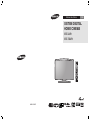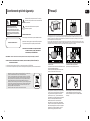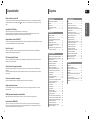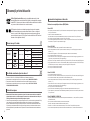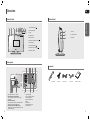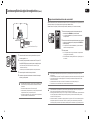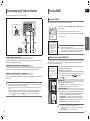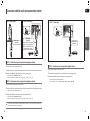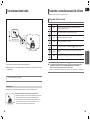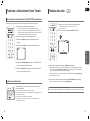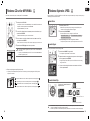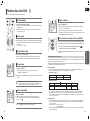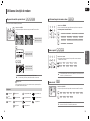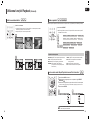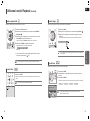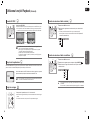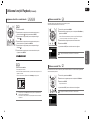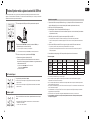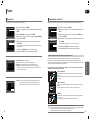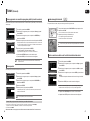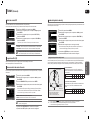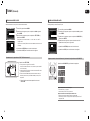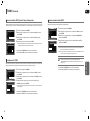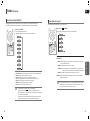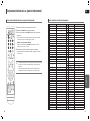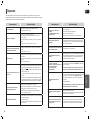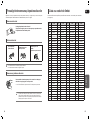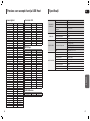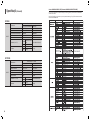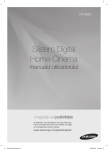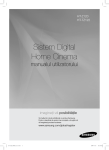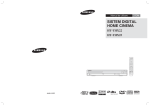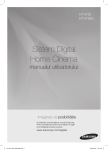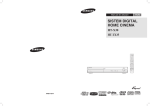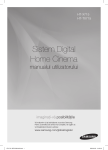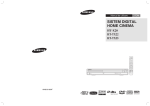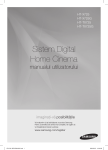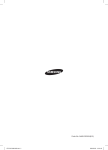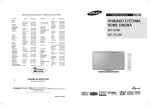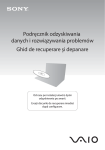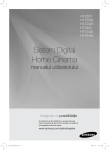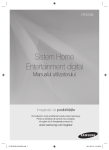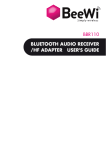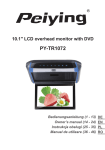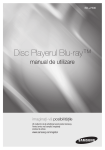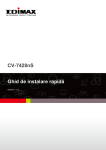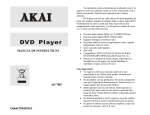Download Samsung HT-TX250 Manual de utilizare
Transcript
Manual de utilizare ROM SISTEM DIGITAL HOME CINEMA HT-X250 HT-TX250 EJECT THIS APPLIANCE IS MANUFACTURED BY: COMPACT AH68-01943F DIGITAL AUDIO AH68-01660E REV: 01 PREGĂTIREA Avertismente privind siguranţa ATENŢIE RISC DE ELECTROCUTARE NU DESCHIDEŢI Simbolul indică <pericol de tensiune> în interiorul produsului, care prezintă riscul de electrocutare sau de accidentare. Acest simbol indică instrucţiuni importante referitoare la produs. 7cm 10cm 10cm 10cm PRODUS LASER CLASA 1 Acest CD player este clasificat ca produs LASER CLASA 1. PRODUS LASER CLASA 1 ROM PREGĂTIREA PENTRU A REDUCE RISCUL DE ELECTROCUTARE, NU SCOATEŢI CAPACUL POSTERIOR (sau DIN SPATE) ÎN INTERIOR NU EXISTĂ PIESE CARE POT FI REPARATE DE UTILIZATOR. PENTRU SERVICE, ADRESAŢI-VĂ PERSONALULUI CALIFICAT. Precauţii Utilizarea altor comenzi, reglaje sau a proceduri decât cele specificate în prezentul manual pot duce la expunerea periculoasă la radiaţii. Verificaţi dacă sursa de curent din locuinţa dvs. corespunde specificaţiilor de pe eticheta situată în partea posterioară a playerului. Instalaţi playerul orizontal, pe o suprafaţă adecvată (mobilier), asigurând suficient spaţiu de ventilaţie în jurul acestuia (7,5 ~ 10cm). Asiguraţi-vă că fantele pentru ventilaţie nu sunt obstrucţionate. Nu aşezaţi alte obiecte pe player. Nu aşezaţi playerul pe un amplificator sau alte echipamente care emană căldură intensă. Înainte de a mişca playerul, asiguraţi-vă că spaţiul pentru disc este gol. Acest player este proiectat pentru funcţionare continuă. Oprirea playerului DVD şi trecerea acestuia în mod stand-by nu întrerupe alimentarea cu curent. Pentru a deconecta complet playerul de la sursa de alimentare, scoateţi ştecherul Din priza de perete, în special pentru perioade îndelungate de neutilizare. ATENŢIE-EVITAŢI EXPUNEREA LA RADIAŢII INVIZIBILE GENERATE DE RAZA LASER, ÎN MOMENTUL DESCHIDERII ŞI AL ÎMPĂMÂNTĂRII. AVERTISMENT : Pentru a reduce riscul de incendiu şi de electrocutare, feriţi aparatul de ploaie şi umezeală. ATENŢIE : PENTRU A PREVENI ELECTROCUTAREA, POTRIVIŢI LAMELA ŞTECĂRULUI ÎN PRIZĂ ŞI INTRODUCEŢI COMPLET. • Acest aparat trebuie conectat la o priză AC, cu conectare de protecţie prin împământare. • Pentru a deconecta aparatul de la priză, trebuie să scoateţi ştecherul, drept urmare priza va fi imediat funcţională. Marcajul de pe produs sau semnificaţia acestuia indică faptul că nu trebuie aruncat împreună cu celelalte reziduuri menajere, la finalul duratei de viaţă. Pentru a preveni eventualele daune asupra mediului înconjurător sau ale sănătăţii umane din cauza depozitării necontrolate a reziduurilor, separaţi-le de alte tipuri de reziduuri şi reciclaţi-le în mod responsabil pentru a încuraja reutilizarea resurselor materiale. Utilizatorii casnici trebuie să contacteze distribuitorul de la care au achiziţionat produsul sau oficiul guvernamental local, pentru informaţii legate de locul şi modul în care pot depozita produsul pentru reciclare, fără aduce daune mediului înconjurător. Utilizatorii corporativi trebuie să contacteze furnizorul şi să verifice termenii şi condiţiile contractului de achiziţie. Produsul nu trebuie aruncat împreună cu alte reziduuri comerciale. În timpul furtunilor cu descărcări electrice, scoateţi ştecărul din priză. Creşterile de tensiune din cauza descărcărilor electrice pot duce la defectarea aparatului. Ştecărul este utilizat ca dispozitiv de deconectare şi trebuie să fie accesibil în orice moment. Phones Feriţi playerul de umezeală (de ex. vaze) şi căldură în exces (de ex. un şemineu) sau de echipamente care generează unde magnetice sau electrice puternice (de ex. boxe…). Deconectaţi cablul de alimentare de la priză, dacă playerul se defectează. Playerul nu este destinat utilizării industriale. Utilizaţi produsul doar în scopuri personale. Este posibil să se creeze condens, dacă playerul sau discul au fost depozitate la temperaturi scăzute. Dacă transportaţi playerul pe timpul iernii, aşteptaţi aproximativ 2 ore înainte de utilizare, pentru ca aparatul să ajungă la temperatura camerei. 2 Nu expuneţi aparatul la acţiunea directă a razelor soarelui sau a altor surse de căldură. Aparatul se poate supraîncălzi şi defecta. Bateriile utilizate pe acest produs conţin substanţe chimice dăunătoare pentru mediul înconjurător. Nu aruncaţi bateriile împreună cu celelalte reziduuri menajere. 3 Caracteristici Redare multidisc şi tuner FM Compatibil cu DVD-Audio Trăiţi experienţa unui sunet de înaltă calitate de pe un disc DVD-Audio. Sistemul integrat DAC pe 24 biţi/192kHz permite redarea unei calităţi audio excepţionale în ceea ce priveşte standardul Dynamic Range, rezoluţia de nivel scăzut şi detaliul la frecvenţă înaltă. Disponibilitatea funcţiei USB HOST Puteţi să conectaţi dispozitive USB externe (MP3 playere, memorii flash USB etc.) şi să redaţi fişierele de pe acestea cu ajutorul funcţiei USB HOST ale sistemului Home Theater. Dolby Pro Logic II Dolby Pro Logic II este o nouă tehnologie de decodare a semnalului audio multicanal, care îmbunătăţeşte calitatea sistemului Dolby Pro Logic existent. DTS (sisteme Digital Theater) DTS este un format de compresie audio conceput de Digital Theater Systems Inc. Acesta oferă un sunet de calitate 5.1 la frecvenţă maximă. Funcţia Screen Saver pentru televizor Dacă unitatea principală rămâne în modul Stop timp de 3 minute, pe ecranul televizorului va apărea logoul Samsung. Produsul HT-X250/HT-TX250 trece automat în modul de economisire a energiei după 20 de minute în modul Screen Saver. Funcţia de economisire a energiei Produsul HT-X250/HT-TX250 se închide automat după 20 de minute în modul Stop. Afişaj personalizat televizor În timpul redării JPEG, DVD produsul HT-X250/HT-TX250 vă permite să selectaţi imaginea preferată şi s-o setaţi ca imagine de fundal. HDMI (Interfaţă multimedia de înaltă definiţie) HDMI transmite simultan semnalele DVD video şi audio, fapt ce duce la obţinerea unei imagini mai clare. Funcţia Anynet+(HDMI-CEC) Anynet+ este o funcţie care poate fi utilizată la acţionarea aparatului cu ajutorul unei telecomenzi Samsung pentru televizor, prin conectarea sistemului Home Theater la un televizor SAMSUNG printr-un cablu HDMI. (Există un singur model de televizor Samsung care acceptă funcţia Anynet+.) 4 ROM PREGĂTIREA CONFIGURARE Avertismente privind siguranţa ............................2 Precauţii...............................................................3 Caracteristici ........................................................4 Observaţii privind discurile...................................6 Descriere .............................................................8 Setări .................................................................44 Setarea limbii .................................................44 Setarea tipului de ecran TV ...........................45 Setarea programelor care necesită supravegherea părinţilor (nivelul de evaluare) 46 Setarea parolei ..............................................46 Setarea imaginii de fundal .............................47 Pentru a selecta una dintre cele 3 setări de fundal efectuate de dv ..............................47 Modul de redare DVD ....................................48 Înregistrarea DivX (R) ....................................48 Setarea modului de sunet al boxelor .............48 Setarea timpului de decalaj ...........................49 Setarea sunetului de test ...............................50 Setarea sistemului audio ...............................51 Setarea sistemului DRC (Dynamic Range Compression) ....................52 Configurarea AV SYNC .................................52 Setarea sistemului audio HDMI .....................53 Funcţia Sound Field (DSP)/EQ..........................54 Modul Dolby Pro Logic II ...................................55 Efectul Dolby Pro Logic II ..................................56 CONEXIUNI Conectarea boxelor ...........................................12 Instalarea boxelor ..............................................14 Conectarea amplificatorului opţional de recepţie wireless ................................................15 Instalarea unităţii centrale ....................................18 Conectarea ieşirii Video la televizor ..................20 Funcţia HDMI.....................................................21 Conectarea cablurilor audio ale componentelor externe ......22 Conectarea antenei radio ..................................24 FUNCŢIONARE Înainte de a consulta manualul de utilizare .......25 Înainte de a utiliza sistemul Home Theater .......26 Redarea discurilor .............................................27 Redarea CD-urilor MP3/WMA ...........................28 Redarea fişierelor JPEG ....................................29 Redarea discurilor DivX .....................................30 Utilizarea funcţiei de redare ...............................32 Afişarea informaţiilor privind discul ................32 Verificarea timpului de redare rămas .............33 Redare rapidă ................................................33 Redare lentă ..................................................33 Saltul scenelor/melodiilor ...............................34 Redare repetată ............................................35 Pentru a selecta modul Repeat Playback din ecranul Disc Information ..........................35 Redare repetată A-B ......................................36 Funcţia Step ...................................................36 Funcţia Angle .................................................37 Funcţia Zoom .................................................37 Funcţia EZ VIEW ...........................................38 Grup funcţii suplimentare ...............................38 Pagini de navigare .........................................38 Funcţia de selectare a limbii de dublaj ...........39 Funcţia de selectare a limbii de subtitrare .....39 Deplasarea directă la o scenă/melodie ..........40 Utilizarea meniului Disc..................................41 Utilizarea meniului Title ..................................41 Redarea fişierelor media cu ajutorul caracteristicii USB Host .....................................42 PREGĂTIREA Produsul HT-X250/HT-TX250 combină avantajele posibilităţii de redare multidisc, printre care DVD-AUDIO, DVD-VIDEO, CD, MP3-CD, WMA-CD, DivX, CD-R/RW şi DVD R/RW, împreună cu un tuner FM complex, toate acestea într-un singur player. Cuprins DIVERSE Audiţia radio.......................................................57 Funcţii corespunzătoare ....................................59 Acţionarea televizorului cu ajutorul telecomenzii.......................................................60 Depanare ...........................................................62 Precauţii privind manevrarea şi depozitarea discurilor ............................................................64 Lista cu coduri de limbă .....................................65 Produse care acceptă funcţia USB Host ...........66 Specificaţii .........................................................67 5 Observaţii privind discurile ROM 1 ~ 6 DVD playerele şi discurile sunt codate după regiune. Aceste coduri regionale trebuie să corespundă pentru a permite redarea discului. Dacă nu corespund, discul nu va putea fi redat. Numărul regional pentru acest player este afişat pe panoul din spate al playerului. (DVD playerul va reda doar discurile DVD care sunt marcate cu coduri regionale identice.) Discuri care pot fi redate Formatul de înregistrare al discurilor Produsul nu acceptă fişiere Secure (DRM) Media. Discuri CD-R • Este posibil ca unele discuri CD-R să nu poată fi redate din cauza dispozitivului de înregistrare pe disc (CD-Recorder sau PC) şi a stării discului. • Utilizaţi un disc CD-R de 650 MB/74 minute. Nu utilizaţi discuri CD-R de peste 700 MB/80 minute, deoarece este posibil ca acestea să nu poată fi redate. • Este posibil ca unele discuri CD-RW (cu rescriere) să nu poată fi redate. • Pot fi redate integral doar discurile CD-R care sunt <închise> corespunzător. Dacă sesiunea este închisă, dar discul este deschis, este posibil să nu puteţi reda discul integral. PREGĂTIREA DVD-ul (Digital Versatile Disc) permite o incredibilă redare audio şi video, datorită sistemului de sunet surround Dolby Digital şi a tehnologiei de compresie video MPEG-2. Acum vă puteţi bucura de aceste efecte realiste chiar la domiciliu ca şi cum v-aţi afla la cinema sau într-o sală de concerte. Discuri CD-R MP3 Tipul discului Marcă (Siglă) Semnale înregistrate 12cm DVD-AUDIO DVD-VIDEO Audio + Video 8cm COMPACT AUDIO-CD Dimensiunea discului DIGITAL AUDIO Divx Audio Audio + Video Timpul maxim de redare Aprox. 240 min. (o singură faţă) Aprox. 480 min. (două feţe) Aprox. 80 min. (o singură faţă) Aprox. 160 min. (două feţe) 12cm 74 min. 8cm 20 min. 12cm 74 min. 8cm 20 min. Nu utilizaţi următoarele tipuri de discuri! • • • • Discurile LD, CD-G, CD-I, CD-ROM şi DVD-ROM nu pot fi redate pe acest player. Dacă încercaţi să redaţi astfel de discuri, pe ecran apare mesajul <WRONG DISC FORMAT>. Este posibil ca discurile DVD achiziţionate în alte ţări să nu poată fi redate pe acest player. Dacă încercaţi să redaţi astfel de discuri, pe ecran apare mesajul <CAN'T PLAY THIS DISC PLEASE,CHECK REGION CODE>. Protecţia la copiere • Multe discuri DVD sunt codate cu protecţie la copiere. Din această cauză, trebuie să conectaţi DVD playerul direct la televizor, nu la videocasetofon. Conectarea la un videocasetofon duce la afişarea o unei imagini distorsionate de pe discurile DVD protejate la copiere. • Produsul încorporează tehnologie de protejare a drepturilor de autor, conform anumitor reglementări S.U.A. şi a altor drepturi de proprietate intelectuală deţinute de Macrovision Corporation şi de alţi proprietari de drepturi. Utilizarea acestei tehnologii de protejare a drepturilor de autor trebuie autorizată de Macrovision Corporation şi este destinată vizionării în scopuri personale şi altor drepturi de vizionare limitate, dacă nu există alte specificaţii din partea Macrovision Corporation. Este interzisă demontarea sau dezasamblarea produsului. 6 • Pot fi redate doar discurile CD-R cu fişiere MP3 în format ISO 9660 sau Joliet. • Numele de fişiere MP3 trebuie să fie compuse din maxim 8 caractere şi să nu conţină spaţii goale sau caractere speciale (. / = +). • Utilizaţi discuri înregistrate la o rată de compresie/decompresie a datelor mai mare de 128 Kbps. • Pot fi redate doar fişierele cu extensia <mp3>. • Poate fi redat doar un disc cu mai multe sesiuni înregistrate consecutiv. Dacă există un segment gol pe discul cu mai multe sesiuni, puteţi reda discul doar până la segmentul gol. • Dacă discul nu este închis, iniţializarea va dura mai mult şi este posibil să nu poată fi redate toate fişierele înregistrate. • Pentru fişierele codate într-un format cu rată de biţi variabilă (VBR), respectiv fişierele codate cu rată scăzută de biţi şi rată înaltă de biţi (de ex. 32 Kbps ~ 320 Kbps) sunetul poate fi fragmentat în timpul redării. • Pe un CD pot fi redate maxim 500 de melodii. • Pe un CD pot fi redate maxim 300 de dosare. Discuri CD-R JPEG • • • • • • • • Pot fi redate doar fişierele cu extensia <jpg>. Dacă discul nu este închis, iniţializarea va dura mai mult şi este posibil să nu poată fi redate toate fişierele înregistrate. Pot fi redate doar discurile CD-R cu fişiere JPEG în formatul ISO 9660 sau Joliet. Numele de fişiere JPEG trebuie să fie compuse din maxim 8 caractere şi să nu conţină spaţii goale sau caractere speciale (. / = +). Poate fi redat doar un disc cu mai multe sesiuni înregistrate consecutiv. Dacă există un segment gol pe discul cu mai multe sesiuni, puteţi reda discul doar până la segmentul gol. Pe un CD puteţi stoca maxim 9.999 de imagini. Atunci când redaţi un CD Kodak/Fuji cu imagini, puteţi vizualiza doar fişierele JPEG din dosarul cu poze. În cazul discurilor cu poze altele decât CD-urile Kodak/Fuji, iniţializarea poate dura mai mult sau este posibil ca discul să nu poată fi redat. Discuri DVD R/RW, CD-R/RW DivX • Deoarece produsul permite doar formatele de codare aprobate de DivX Networks, Inc., este posibil să nu puteţi reda un fişier DivX creat de dvs. • Nu sunt premise actualizările de software pentru formatele neacceptate. (Exemplu : QPEL, GMC, rezoluţiile mai mari de 800 x 600 pixeli etc.) • Secţiunile cu un număr mare de scintilaţii ale ecranului pot să nu fie redate în timpul redării unui fişier DivX. • Pentru informaţii suplimentare despre formatele autorizate de DivX Networks, Inc., accesaţi <www.divxnetworks.net>. 7 Descriere ROM Panoul frontal 2 3 4 5 6 7 8 9 1. Butonul Play/Pause ( 10 ) 2. Fantă inserare disc 3. Afişaj 4. Buton ejectare 1 1. Jac căşti 2 2. Conector AUX IN 1 3 5. Buton Function PREGĂTIREA 1 Panou lateral 3. Port USB ) 6. Butonul Tuning Down & Skip ( 7. Butonul Stop ( ) 8. Butonul Play/Pause ( ) 9. Butonul Tuning Up & Skip ( ) 10.Controlul volumului Panou spate 1 2 3 4 5 Accesorii Telecomandă 12 11 10 9 1. Borne ieşire boxe pe 5.1 Controlul 2. Conectori ieşire video Component Conectaţi la mufe un televizor cu intrări video Component. 3. Conector ieşire Video Conectaţi mufele de intrare video ale televizorului (VIDEO IN) la conectorul VIDEO OUT. 4. Conector intrare optică digitală externă Utilizaţi pentru a conecta echipamentul extern care emite semnal digital. 8 8 7 Cablu video Telecomandă Antenă radio Manual de utilizare 6 5. Port ieşire HDMI 6. Conector (wireless) card TX 7. Conectori AUX IN 2 8. Conector antenă radio 9. Suport 10. Colier cablu 11. Orificiu de fixare suport 12. Ventilator răcire 9 Descriere (Comenzi) ROM Telecomandă 2 19 3 20 4 21 5 er), SD ă) 6 7 22 23 8 24 9 25 26 10 27 28 29 11 12 13 30 31 32 14 33 15 34 16 10 35 17 36 18 37 1. Buton DVD RECEIVER 2. Buton TV 3. Buton TV/VIDEO 4. Buton Power 5. Butoane numerice (0~9) 6. Buton REMAIN 7. Buton STEP 8. Butoane Tuning Preset/CD Skip 9. Buton VOLUME 10. Buton MENU 11. Buton AUDIO 12. Buton PL II EFFECT 13. Buton PL II MODE 14. Buton TUNER MEMORY (Memorie tuner), SD (Definiţie standard ) / HD (Definiţie înaltă) 15. Buton ZOOM 16. Buton SLEEP 17. Buton SLOW, MO/ST 18. Buton EZ View, NT/PAL DVD 19. Buton TUNER Buton USB, AUX Buton 20. Buton EJECT 21. Buton DIMMER 22. Buton CANCEL 23. Buton REPEAT PLAY/PAUSE 24. Buton Buton STOP SEARCH Buton 25. Buton TUNING/CH 26. Buton MUTE 27. Buton RETURN 28. Buton Cursor/ENTER 29. Buton SUBTITLE 30. Buton EXIT 31. Buton DSP/EQ 32. Buton INFO 33. Buton SOUND EDIT 34. Buton DIGEST 35. Buton TEST TONE 36. Buton SLIDE MODE 37. Buton LOGO 1 2 3 Scoateţi capacul bateriilor în direcţia indicată de săgeată. Introduceţi două baterii AAA de 1,5 V, respectând polarităţile (+ şi –). Fixaţi la loc capacul bateriilor. Respectaţi aceste recomandări pentru a evita scurgerea sau fisurarea bateriilor: • Aşezaţi bateriile în telecomandă, respectând polaritatea: (+) la (+) şi (–) la (–). • Utilizaţi un tip corespunzător de baterii. Bateriile cu aspect similar pot diferi ca voltaj. • Înlocuiţi ambele baterii în acelaşi timp. • Nu expuneţi bateriile la căldură sau la flacără deschisă. PREGĂTIREA 1 Instalarea bateriilor pentru telecomandă Zona de acoperire a telecomenzii Telecomanda poate fi utilizată la aproximativ 7 metri (23 ft.) în linie dreaptă. Poate fi utilizată şi într-un unghi 20. Buton OPEN/CLOSE orizontal de maxim 30° faţă de senzorul infraroşu. 11 CONEXIUNI Conectarea boxelor ROM HT-TX250 HT-X250 Boxă frontală (L) Boxă frontală (R) Boxă frontală (R) Boxă frontală (L) Boxă centrală CONEXIUNI Subwoofer Boxă centrală Subwoofer Boxă spate (R) Boxă spate (L) Boxă spate (R) Poziţia DVD playerului Selectarea poziţiei de audiţie • Aşezaţi aparatul pe un stativ, raft sau pe suportul televizorului. Poziţia de audiţie trebuie să fie la o distanţă de aproximativ 2,5-3 ori mai mare decât diagonala televizorului. Exemplu : Pentru televizoarele cu diagonala de 32", 2~2,4 m (6~8 ft.) Pentru televizoarele cu diagonala de 55" 3,5~4 m (11~13 ft.) Boxe frontale ei • Aşezaţi boxele în faţa poziţiei dvs. de audiţie, orientate spre dvs. (la aproximativ 45°). • Aşezaţi boxele astfel încât tweeterele acestora să fie la nivelul urechii dvs. • Aliniaţi partea frontală a boxelor cu partea frontală a boxei centrale sau aşezaţi-le uşor în faţa boxelor centrale. Boxa centrală f • Este recomandat să o instalaţi la aceeaşi înălţime ca a boxelor frontale. • O puteţi monta direct pe sau sub televizor. Boxe spate hj • Aşezaţi boxele în spatele dvs. • Dacă nu există suficient spaţiu, aşezaţi boxele faţă în faţă. • aşezaţi-le la o distanţă de aproximativ 60-90 cm (2-3 ft.) deasupra nivelului urechilor, orientate uşor în jos. deosebire de boxele frontale şi centrale, boxele din * Spre spate sunt utilizate pentru a genera mai ales efectele sonore şi nu vor emite în permanenţă semnal audio. Conectarea boxelor 1 2 Negru Roşu 1 2 Apăsaţi clema bornelor din spatele boxei. 3 Introduceţi fişele în partea din spate a sistemului Home Theater. Introduceţi firul negru în borna neagră (–) şi firul roşu în borna roşie (+), apoi eliberaţi clema. Nu uitaţi să potriviţi culorile bornelor difuzoarelor cu cele ale fişelor. • Nu lăsaţi copiii să se joace cu sau în apropierea boxelor. Se pot răni în cazul defectării unui difuzor. • Atunci când conectaţi firele la boxe, asiguraţi-vă că polaritatea (+/–) este cea corectă. • Nu lăsaţi subwoofer-ul la îndemâna copiilor, pentru ca aceştia să nu introducă mâinile sau substanţe străine în tubul (gaura) din subwoofer. • Nu agăţaţi subwoofer-ul de perete prin canalul acestuia (orificiul). Subwoofer g • Poziţia subwoofer-ului nu este foarte importantă. Îl puteţi aşeza oriunde doriţi. 12 Boxă spate (L) • Dacă aşezaţi o boxă lângă televizor, este posibil ca imaginea să fie distorsionată din cauza câmpului magnetic generat de difuzor. Dacă se întâmplă acest lucru, aşezaţi boxa la distanţă de televizor. 13 Instalarea boxelor Conectarea amplificatorului opţional de recepţie wireless ROM Pentru a conecta wireless boxele spate, trebuie să achiziţionaţi modulul suplimentar de recepţie wireless şi cardul TX de la distribuitorul Samsung. După achiziţionarea modulului suplimentare de recepţie wireless (SWA-3000) Modul de instalare a boxei şi a stativului 1 2 1 2 5 Boxă frontală (R) Rotiţi şurubul (A) în sens orar şi cu ajutorul unei şurubelniţe fixaţi-l în cele două orificii marcate cu săgeată, după cum este descris în ilustraţie. 3 Prin înşurubarea spre dreapta a şurubului (B) furnizat ataşaţi-l la unul din orificiile din partea posterioară a SUPROTULUI pentru difuzor. 4 5 Conectaţi stativul asamblat la boxă. 6 Aţi terminat de asamblat boxa. 4 HT-X250 Boxă frontală (L) Boxă centrală Subwoofer Rotiţi şurubul (B) în sens orar şi cu ajutorul unei şurubelniţe fixaţi-l în orificiul din spatele boxei, după cum este descris în ilustraţie. CONEXIUNI 3 Întoarceţi STATIVUL invers şi montaţi-l pe SUPORTUL STATIVULUI. 6 • Amplasaţi boxa numai pe o suprafaţă dreaptă şi stabilă. În caz contrar, boxa se poate răsturna uşor. Boxă spate (R) Boxă spate (L) MODUL DE RECEPŢIE WIRELESS Componente HT-TX250 Boxă frontală (R) Boxă frontală (L) SUPORT STATIV BOXĂ STATIV Şurub (A) Şurub (B) Boxă centrală Subwoofer Boxă spate (R) Boxă spate (L) 14 MODUL DE RECEPŢIE WIRELESS 15 Conectarea amplificatorului opţional de recepţie wireless (Comenzi) ROM Repornirea sistemului wireless de comunicaţii Reporniţi sistemul dacă apare o problemă de comunicaţii sau dacă nu se aprinde indicatorul Link (ledul albastru) de pe receptorul wireless, iar pe afişajul aparatului clipeşte mesajul <REAR CHECK>. Resetaţi sistemul când aparatul şi modulul de recepţie wireless (SWA-3000) sunt în modul Power Standby. 1 Atunci când aparatul este închis, ţineţi apăsat, timp de 5 secunde, butonul REMAIN de pe telecomandă. Va clipi ledul STANDBY de pe panoul frontal al modulului de recepţie wireless. Va clipi de două ori ledul STANDBY de pe panoul frontal al modulului de recepţie wireless. Cu partea înclinată orientată în jos 3 1 Conectaţi boxele frontale, centrale şi subwoofer-ul, după ce aţi consultat paginile 12~14. 2 Atunci când modulul de recepţie wireless este pornit, utilizaţi un pix sau o pensetă pentru a apăsa pe butonul RESET din spatele aparatului. CONEXIUNI 2 Card TX Porniţi aparatul. Se va aprinde ledul Link de pe modulul de recepţie wireless şi configurarea va fi finalizată. Dacă modul Power Standby rămâne active, repetaţi paşii 1-3 de mai sus. Cu unitatea principală închisă, introduceţi cardul TX în portul TX Card (WIRELESS) situat pe partea din spate a unităţii principale. • Ţineţi cardul astfel încât faţetele înclinate sunt orientate în jos şi introduceţi cardul în port. • Cardul TX permite comunicarea aparatului cu receptorul wireless. 3 4 Conectaţi căştile în modulul de recepţie wireless. Introduceţi în priză cablul de alimentare al modulului de recepţie wireless şi porniţi aparatul. • Nu introduceţi decât carduri TX, concepute pentru a fi utilizate pe acest produs. Altfel, este posibil ca produsul să se defecteze sau cardul se poate bloca. • Nu introduceţi cardul TX invers sau în direcţie opusă. • Introduceţi cardul când aparatul este oprit. Pot apărea probleme dacă introduceţi cardul în timp ce aparatul este pornit. • Dacă este introdus cardul TX, prin conectorii pentru boxe spate situaţi pe unitatea centrală nu se emite semnal sonor. 16 • După finalizarea setării modulului de recepţie wireless, porturile de ieşire ale boxelor spate nu emit nici un semnal audio. • Antena wireless de recepţie este încorporată în modulul de recepţie wireless. Feriţi aparatul de apă şi umezeală. • Pentru performanţe optime de audiţie, asiguraţi-vă că zona din jurul modulului de recepţie wireless nu este bruiată de nici un obiect. • Semnalul audio din boxele spate va fi emis doar în modul DVD 5.1-CH sau Dolby Pro Logic II. • În modul 2-CH, nici un semnal audio nu este emis din boxele wireless spate. • Aşezaţi modulul de recepţie wireless în spatele dvs. Dacă modul de recepţie wireless este prea aproape de aparat, din cauza interferenţelor este posibil ca sunetul să se întrerupă pe alocuri. • Dacă lângă sistem utilizaţi un aparat cum ar fi un cuptor cu microunde, card LAN wireless, echipament Bluetooth sau orice alt dispozitiv care utilizează aceeaşi frecvenţă (2,4 GHz), din cauza interferenţelor este posibil ca sunetul să se întrerupă pe alocuri. • Distanţa de transmisie a undei radio este de aproximativ 10 m, dar poate varia în funcţie de mediul de operare. Este posibil ca sistemul să nu funcţioneze în cazul în care există un perete din oţel-beton sau metalic între unitatea principală şi modulul de recepţie wireless, datorită faptului că undele radio nu pot pătrunde prin metal. 17 Instalarea unităţii centrale ROM Metoda 1 : Instalarea suportului astfel încât playerul DVD să fie aşezat orizontal. Pregătire : Înainte de mutarea sau instalarea produsului, asiguraţi-vă că opriţi alimentarea şi scoateţi cablul din priză. Conectaţi cablurile înainte de montare. 1 2 3 4 Metoda 2 : Instalarea suportului astfel încât playerul DVD să fie aşezat vertical. Pregătire : Înainte de mutarea sau instalarea produsului, asiguraţi-vă că opriţi alimentarea şi scoateţi cablul din priză. Conectaţi cablurile înainte de montare. 1 2 3 4 CONEXIUNI 1 1 Rotiţi suportul spre stânga şi detaşaţi-l. • Playerul DVD şi suportul sunt separate. Rotiţi suportul în direcţia indicată de săgeată şi detaşaţi-l. • Playerul DVD şi suportul sunt separate. 2 Ţineţi playerul DVD şi aşezaţi-l aşa cum se arată în imagine şi rotiţi partea dreaptă a suportului în sus astfel încăt să fie uşor înclinat. 2 Ridicaţi partea dreaptă a suportului astfel încăt acesta să fie uşor înclinat. 3 Introduceţi cele două elemente de ancorare pentru suport în orificiile 3 Introduceţi cele două elemente de ancorare pentru suport în orificiile din partea posterioară a playerului DVD. 4 din partea inferioară a playerului DVD. 4 Rotiţi partea dreaptă a suportului spre dreapta pentru a-l fixa la partea posterioară a playerului DVD. Rotiţi partea dreaptă a suportului spre dreapta pentru a-l fixa la partea inferioară a playerului DVD. Aranjarea cablurilor • La instalarea suportului aveţi grijă să nu zgâriaţi suprafaţa playerului DVD. • Nu rotiţi playerul DVD înspre stânga sau dreapta întrucât aceasta poate duce la desprinderea de pe suport. 18 Folosiţi colierul pentru cabluri pentru a le menţine grupate. 19 Conectarea ieşirii Video la televizor Funcţia HDMI ROM Folosiţi una dintre cele trei metode pentru a vă conecta la un televizor. Selectarea rezoluţiei Această funcţie vă permite să selectaţi rezoluţia ecranului pentru ieşirea HDMI. În modul Stop, ţineţi apăsat butonul SD/HD (Definiţie standard/Definiţia înaltă) de pe telecomandă. Rezoluţiile disponibile pentru ieşirea HDMI sunt 480p, 720p şi 1080i. Rezoluţia SD(Definiţie standard) este de 480p şi rezoluţia HD(Definiţie înaltă) este de 720p/1080i. METODA2 METODA3 (inclus) METODA3 METODA1 (inclus) METODA 1 : HDMI ....... (Calitate optimă) Introduceţi cablul HDMI inclus, conectat la mufa HDMI OUT, situată pe partea din spate a unităţii principale, în mufa HDMI IN a televizorului. METODA 2 : Semnal video Composite .... (Calitate superioară) Dacă televizorul este prevăzut cu intrări video Component, conectaţi un cablu video Component (neinclus) de la mufele Pr, Pb şi Y ale panoului din spatele aparatului la mufele corespunzătoare ale televizorului. METODA 3 : Semnal video Composite ....... (Calitate bună) Conectaţi cablul video al mufei VIDEO OUT de pe panoul din spatele aparatului la mufa VIDEO IN din televizor. • Acest produs funcţionează în modul de scanare Interlace (576i, 480i) pentru ieşire Component. • După realizarea conexiunii video, selectaţi de la televizor sursa de intrare care corespunde tipului de ieşire video (HDMI, Component sau Compozit) de la sistemul Home theatre. Consultaţi manualul de utilizare al televizorului pentru detalii privind selectarea sursei de intrare video pentru televizor. • Dacă utilizaţi un cablu HDMI pentru a conecta un televizor Samsung la aparat, puteţi acţiona sistemul Home Theater cu ajutorul telecomenzii. Există un singur model de televizor Samsung care acceptă funcţia Anynet+(HDMI-CEC). • Verificaţi sigla , aceasta înseamnă că acceptă funcţia Anynet+. Dacă televizorul are o siglă Ce este HDMI (interfaţă multimedia de înaltă definiţie)? Acest dispozitiv transmite semnalul video DVD pe cale digitală, fără să efectueze procesul de convertire în semnal analogic. Puteţi obţine imagini digitale mai clare prin conectarea conţinutului video la televizor, cu ajutorul unui cablul de conectare HDMI. • Dacă televizorul nu acceptă rezoluţia configurată, este posibil să nu puteţi vedea corespunzător imaginea. • Atunci când conectaţi un televizor HDMI, nu sunt transmise semnalele video Composite şi Component. • Pentru informaţii suplimentare despre modul de selectare a sursei de intrare video a televizorului, consultaţi manualul de instrucţiuni a televizorului. CONEXIUNI 1 Utilizarea funcţiei Anynet+(HDMI-CEC) Anynet+ este o funcţie care poate fi utilizată la acţionarea aparatului cu ajutorul unei telecomenzi Samsung pentru televizor, prin conectarea sistemului Home Theater la un televizor SAMSUNG printr-un cablu HDMI. Există un singur model de televizor Samsung care acceptă funcţia Anynet+. 1 Cu Anynet+ Puteţi controla acest sistem, puteţi porni televizorul sau viziona un film apăsând butonul Play (Redare) de pe telecomanda televizorului Samsung. 2 Conectaţi unitatea centrală a sistemului Home Theatre la un televizor Samsung folosind un cablu HDMI. (Vezi pagina 20) Setaţi funcţia Anynet+ a televizorului. (Pentru informaţii suplimentare, consultaţi manualul de instrucţiuni al televizorului.) Puteţi controla sistemul Home Theatre utilizând telecomanda televizorului. (Butoane televizor disponibile : Butoanele butoanele ~ , , , , ▲, ▼ şi ►,◄ ) Dacă selectaţi TV Activaţi funcţia Anynet+(HDMI-CEC) în televizor. <Receiver : On> : Puteţi asculta conţinuturi audio la sistemul Home Theater. <Receiver : Off> : Puteţi asculta conţinuturi audio la televizor. MOVE ENTER EXIT Dacă selectaţi THEATER Selectaţi <THEATER to connector> şi setaţi opţiunea pentru fiecare element de mai jos. MOVE ENTER EXIT <View TV> : Conectaţi cablul HDMI inclus de la mufa HDMI OUT (Ieşire HDMI) situată în partea posterioară a unităţii centrale la HDMI IN (Intrare HDMI) la televizor. <THEATER Menu> : Puteţi accesa meniul sistemului Home Theater. <THEATER Operation> : Vor fi afişate informaţiile de redare a discului din sistemul Home Theater. <Receiver : On> : Puteţi asculta conţinuturi audio la sistemul Home Theater. <Receiver : Off> : Puteţi asculta conţinuturi audio la televizor. • În timp ce vă uitaţi la televizor, dacă doriţi să ascultaţi sunetul de la televizor prin sistemul home theatre, trebuie să fie conectat cablul optic. • Dacă Anynet+ (HDMI-CEC) este în funcţiune şi opriţi unitatea centrală, se va opri şi televizorul. • Anynet+ (HDMI-CEC) va funcţiona numai în mod DVD. 20 21 Conectarea cablurilor audio ale componentelor externe AUX1 : Panou lateral AUX2 : Panou spate OPTIC : Panou spate Cablul audio (neinclus) Dacă componenta analogică externă are o singură ieşire Audio, conectaţi canalul din dreapta sau din stânga. Cablul optic (neinclus) CONEXIUNI Cablul audio (neinclus) ROM AUX1 : Conectarea unei componente analogice externe OPTIC : Conectarea unei componente digitale externe Componente analogice externe precum MP3 playerele 1 Conectaţi mufa AUX IN 1 (Audio) a sistemului Home Theater la mufa Audio Out a componente analogice externe. Componente cu semnal digital, precum un Set-Top Box 2 Apăsaţi butonul AUX de pe telecomandă pentru a selecta intrarea<AUX1>. 1 Conectaţi intrarea Digital (OPTICAL) la ieşirea Digital a componentei digitale externe. 2 Apăsaţi butonul AUX de pe telecomandă pentru a selecta intrarea<D.IN>. • Puteţi utiliza şi butonul FUNCTION al aparatului. Modul este comutat în felul următor : DVD D.IN AUX1 AUX2 USB FM AUX2 : Conectarea unei componente analogice externe • Puteţi utiliza şi butonul FUNCTION al aparatului. Modul este comutat în felul următor : DVD D.IN AUX 1 AUX 2 USB FM Componente analogice externe precum videocasetofoanele 1 Conectaţi mufa AUX IN 2 (Audio) a sistemului Home Theater la mufa Audio Out a componentei analogice externe. • Asiguraţi-vă că culorile conectorilor corespund. 2 Apăsaţi butonul AUX de pe telecomandă pentru a selecta intrarea<AUX2>. • Puteţi utiliza şi butonul FUNCTION al aparatului. Modul este comutat în felul următor : DVD D.IN AUX1 AUX2 USB FM • Puteţi să conectaţi mufa Video Out a videocasetofonului la televizor şi să conectaţi mufele de ieşire Audio ale videocasetofonului la sistemul Home Theater. 22 23 Conectarea antenei radio Înainte de a consulta manualul de utilizare ROM Verificaţi următorii termeni înainte de a citi manualul de utilizare. Pictogramele utilizate în manual Pictogramă DVD CD Antena radio (inclusă) MP3 JPEG DivX Termen DVD CD Mişcaţi încet antena în jurul dvs. până găsiţi o poziţie cu recepţie bună, apoi fixaţi antena de perete sau de o suprafaţă rigidă. Indică o funcţie disponibilă pe un CD de date (CD-R sau CD-RW). Indică o funcţie disponibilă pe un CD-R/-RW. JPEG Indică o funcţie disponibilă pe un CD-R/-RW. DivX Indică o funcţie disponibilă pe un disc MPEG4. (DVD R/RW, CD-R sau CD-RW) ATENŢIE Indică situaţia în care o funcţie nu mai poate fi activată sau în care setările au fost anulate. Indică sugestii sau instrucţiuni pe pagina respectivă, care ajută la activarea funcţiei. FUNCŢIONARE Conectaţi antena FM inclusă la mufa pentru cablu coaxial FM de 75Ω. Indică o funcţie disponibilă pe discurile DVD sau DVD-R/DVD-RW care au fost înregistrate şi finalizate în modul Video. MP3 NOTĂ 1 2 Definiţie • În acest manual, instrucţiunile marcate cu <DVD ( DVD )> se aplică la discurile DVD-VIDEO, DVD-AUDIO şi DVD-R/-RW care au fost înregistrate în modul Video şi apoi finalizate. Dacă se indică un anumit tip de DVD, acesta este indicat separat. • Dacă un disc DVD-R/-RW nu a fost înregistrat corespunzător în format DVD Video, nu va putea fi redat. • Aparatul nu recepţionează transmisiuni AM. Ventilator răcire Ventilatorul de răcire asigură aparatului un flux de aer rece, pentru a preveni supraîncălzirea acestuia. Respectaţi următoarele recomandări privind siguranţa dvs. Asiguraţi-vă că aparatul este bine ventilat. Dacă ventilaţia este slabă, temperatura din interiorul aparatului poate creşte şi poate duce la defectarea acestuia. Nu bruscaţi ventilatorul de răcire sau fantele acestuia. (Dacă ventilatorul sau fantele acestuia sunt acoperite cu hârtie sau cu o cârpă, este posibil să izbucnească un incendiu în interiorul aparatului din cauza acumulării de căldură.) 24 25 FUNCŢIONARE Înainte de a utiliza sistemul Home Theater Redarea discurilor ROM DVD CD Pentru a acţiona televizorul Samsung şi sistemul Home Theater HT-X250/HT-TX250 cu ajutorul telecomenzii Telecomanda sistemului DVD Home Theater poate fi folosită pentru acţionarea televizoarelor Samsung. 1 • Înainte de conectarea sistemului dvs. la priza de alimentare, verificaţi comutatorul de tensiune al aparatului (OPŢIONAL). Dacă tensiunea la priză nu corespunde cu valoarea tensiunii indicate de comutatorul din partea posterioară a aparatului, există posibilitatea avarierii grave a sistemului dvs. 2 3 1 Introduceţi cablul de alimentare al aparatului în priză. Apăsaţi butonul TV pentru a seta telecomanda în modul TV. Introduceţi un disc în poziţie verticală în fanta de inserare discuri. • Introduceţi discul astfel încât partea cu eticheta să fie spre înainte. • Redarea începe automat. 2 Pentru a scoate discul apăsaţi butonul EJECT (EJECTARE). ALL Apăsaţi butonul POWER al telecomenzii pentru deschide televizorul Samsung. 4 Apăsaţi butonul TV/VIDEO pentru a selecta modul VIDEO pe televizor. VIDEO Apăsaţi butonul DVD RECEIVER pentru a trece în modul DVD RECEIVER şi pentru a utiliza sistemul DVD Home Theater. 6 FUNCŢIONARE 5 Apăsaţi butonul FUNCTION al aparatului sau butonul DVD al telecomenzii pentru a activa redarea DVD-ului/CD-ului. d Pentru a întrerupe redarea, apăsaţi butonul STOP () în timpul redării. Dacă apăsaţi butonul o dată, pe ecran apare <PRESS PLAY> şi va fi memorată ultima poziţie de redare. Dacă apăsaţi butonul PLAY/PAUSE (&) sau ENTER, discul va fi redat din locul în care a fost întreruptă redarea. (Această funcţie este disponibilă doar pe discurile DVD.) Dacă apăsaţi de două ori, pe ecran apare <STOP>, iar dacă apăsaţi pe butonul PLAY/PAUSE (&), discul este redat de la început. Selectarea formatului video Când aparatul este oprit, ţineţi apăsat, mai mult de 5 secunde, butonul NT/ PAL de pe telecomandă. d Pentru a întrerupe redarea temporar, apăsaţi butonul PLAY/PAUSE (&) în timpul redării. Pentru a relua redarea, apăsaţi din nou pe butonul PLAY/PAUSE (&). • În funcţie de conţinutul discului, ecranul iniţial poate să difere. • În caz contrar, se încalcă prevederile CSS (Content Scrambling System: un sistem de protecţie împotriva copierii). În mod prestabilit, formatul video este setat pe <PAL>. Pe afişaj va apărea <NTSC> sau <PAL>. Apăsaţi apoi scurt butonul NT/PAL pentru a selecta <NTSC> sau <PAL>. Fiecare ţară are un alt standard pentru formatul video. Pentru redare în modul normal, formatul video al discului trebuie să fie identic cu formatul video al televizorului. 26 27 Redarea CD-urilor MP3/WMA Redarea fişierelor JPEG MP3 Pot fi redate CD-urile de date (CD-R, CD-RW) codate în format MP3/WMA. 1 Modul Slide Introduceţi discul MP3/WMA. 1 Aspectul meniului depinde de discul MP3/WMA. Fişierele WMA-DRM nu pot fi redate. 2 În modul Stop, utilizaţi butoanele ▲,▼,◄,► pentru a selecta albumul, apoi apăsaţi butonul ENTER. Pentru a selecta un alt album, utilizaţi butoanele ▲,▼,◄,► în modul Stop, apoi apăsaţi butonul ENTER. Pentru a selecta un alt album şi o altă melodie, repetaţi paşii 2 şi 3 de mai sus. 4 Apăsaţi butonul STOP () pentru a întrerupe redarea. Redarea începe automat. Fiecare imagine este afişată timp de 5 secunde, apoi se afişează următoarea imagine. Apăsaţi butonul SLIDE MODE. d Apăsaţi #,$ pentru a sări la diapozitivul următor. După fiecare apăsare a butonului, va apărea diapozitivul anterior sau următor. Funcţia Digest Pe ecran puteţi vizualiza simultan 9 imagini JPEG. 1 Apăsaţi butonul DIGEST în timpul redării. Vor fi afişate 9 fişiere JPEG în ferestre diferite. 2 Apăsaţi butoanele cu săgeţi ▲,▼,◄,► pentru a selecta imaginea dorită şi apăsaţi butonul ENTER. Imaginea selectată este redată timp de 5 secunde înainte de a trece la imag imaginea următoare. FUNCŢIONARE • În funcţie de modul de înregistrare, este posibil ca unele CD-uri MP3/WMA să nu fie redate. • Cuprinsul unui CD MP3/WMA poate varia în funcţie de formatul MP3/WMA al melodiilor înregistrate pe disc. Introduceţi discul JPEG. La fiecare apăsare a butonului, imaginea se schimbă astfel: SLIDE SHOW MODE : 1~5 SLIDE SHOW MODE : RANDOM SLIDE SHOW MODE : NONE Utilizaţi butoanele ▲,▼ pentru a selecta melodia. 3 JPEG Imaginile captate cu o cameră foto digitală sau o cameră video, sau fişierele JPEG de pe PC pot fi stocate pe CD şi redate apoi pe sistemul Home Theater. Va apărea ecranul cu meniul MP3/WMA şi va fi iniţializată redarea discului. 2 ROM d Pentru a vizualiza imaginile anterioare sau următoare în 9 ferestre diferite, apăsaţi #,$. d Pentru a reda pictograma unui fişier de pe ecran, Apăsaţi butoanele ▲,▼,◄,► când aparatul este în modul Stop şi selectaţi pictograma dorită din partea superioară a meniului. . Pictograma Music File: Pentru a reda doar fişiere audio, selectaţi pictograma Pictograma Image File: Pentru a reda doar fişiere foto, selectaţi pictograma Pictograma Movie File: Pentru a reda doar fişiere video, selectaţi pictograma Pictograma All File: Pentru a reda doar fişiere video, selectaţi pictograma . . . Funcţia Rotate/Flip În timpul redării, apăsaţi butoanele cu săgeţi ▲,▼,◄,►. butonul ▲ : Rotire pe verticală Imagine originală butonul ◄ : Rotire la 90° în sens antiorar butonul ► : Rotire la 90° în sens orar butonul ▼ : Rotire pe orizontală • Rezoluţiile maxime acceptate de aparat sunt de 5120 x 3480 (sau 19.0 MPixel) pentru fişierele JPEG standard şi de 2048 x 1536 (sau 3.0 MPixel) pentru fişierele cu imagine progresivă. • Dacă redaţi un fişier JPEG cu rezoluţia HDMI de ieşire la 720p/1080i, modul este convertit automat la rezoluţia de 576p (480p). 28 29 Redarea discurilor DivX ROM DivX Funcţiile de pe această pagină se aplică redării discului DivX. Afişare subtitrare Salt înainte/înapoi Apăsaţi butonul SUBTITLE. În timpul redării, apăsaţi butonul #,$. Se deplasează la fişierul următor după fiecare apăsare a butonului $, dacă discul conţine mai mult de 2 fişiere. După fiecare apăsare a butonului, selecţia se va modifica de la <SUBTITLE (1/N, 2/N ...)> şi <SUBTITLE OFF>. Se deplasează la fişierul anterior după fiecare apăsare a butonului #, dacă discul conţine mai mult de 2 fişiere. Dacă discul are un singur fişier de subtitrare, acesta va fi redat automat. Vezi numărul 2 (Funcţia Caption) de mai jos pentru detalii suplimentare privind utilizarea butonului Subtitle pe discurile DivX. Redare rapidă Dacă discul are mai multe fişiere de subtitrare Pentru a reda discul la o viteză mai mare, apăsaţi butonul sau în timpul redării. Dacă discul are mai multe fişiere de subtitrare, este posibil ca subtitrarea prestabilită să nu corespundă cu filmul şi va trebui să selectaţi limba de subtitrare în felul următor: De fiecare dată când apăsaţi unul dintre butoane, viteza de redare se modifică în felul următor: 2x ➞ 4x ➞ 8x ➞ 32x ➞ Normal. În timpul redării, apăsaţi butonul ◄ ,►. Redarea derulează 5 minute înainte după fiecare apăsare a butonului ►. Redarea derulează 5 minute înapoi după fiecare apăsare a butonului ◄. Funcţia Zoom 1 Apăsaţi butonul ZOOM. După fiecare apăsare a butonului, selecţia se va modifica de la <ZOOM X2> la <ZOOM OFF>. 2 Apăsaţi butoanele cu săgeţi ▲,▼,◄,► pentru a muta zona pe care doriţi să o măriţi. • Imaginea fişierului DivX poate fi mărită doar în modul ZOOM X2. • Deşi fişierele DivX au extensii .Avi, nu toate fişierele cu extensia .Avi sunt în formatul DivX şi este posibil să nu poată fi redate pe acest aparat. Afişare limbă dublaj Apăsaţi butonul AUDIO. Dacă pe disc sunt mai multe piste audio, puteţi comuta între acestea. După fiecare apăsare a butonului, selecţia se va modifica de la <AUDIO (1/N, 2/N ...)> şi . • Apare 30 dacă pe disc există o limbă străină acceptată. În modul Stop, apăsaţi butonul ▲,▼, selectaţi subtitrarea dorită ( ecranul televizorului şi apăsaţi apoi butonul ENTER. 2 Atunci când selectaţi fişierul DivX dorit de pe ecran, filmul va fi redat în mod normal. ) de pe DivX(Digital internet video eXpress) DivX este un format pentru fişiere video, conceput de Microsoft şi bazat pe compresia MPEG4, pentru a permite redarea pe internet a datelor audio şi video în timp real. MPEG4 este utilizat pentru codarea video, iar MP3 pentru codarea audio, pentru ca utilizatorii să poată vizualiza un film la o calitate audio şi video similară celei de pe un DVD. FUNCŢIONARE Funcţia 5 Minute Skip 1 1. Formate acceptate Acest produs acceptă doar următoarele tipuri de formate media. Dacă nu sunt acceptate nici formatele video şi nici cele audio, este posibil să întâmpinaţi probleme, cum ar fi imagini întrerupte sau lipsa sunetului. Formate video acceptate Format AVI WMV Versiuni acceptate DivX3.11~DivX5.1, XviD V1/V2/V3/V7 Formate audio acceptate Format Rata de biţi Frecvenţă MP3 WMA 80~384kbps 56~128kbps 44.1khz AC3 DTS 128~384kbps 44.1/48khz 1.5Mbps 44.1khz • Fişierele DivX, inclusiv fişierele audio şi video create în formatul DTS, nu acceptă decât maxim 6 Mbps. • Proporţie dimensiuni : deşi rezoluţia DivX prestabilită este de 640x480 pixeli (4:3), produsul acceptă o rezoluţie maximă de 800x600 pixeli (16 :9). Nu vor fi acceptate rezoluţii ale ecranului televizorului mai mari de 800x600. • Atunci când redaţi un disc a cărui frecvenţă este mai mare de 48 khz sau 320 kbps, este posibil să apară scintilaţii ale ecranului în timpul redării. 2. Funcţia Caption • Trebuie să aveţi cunoştinţe în prealabil despre extragerea şi editarea video pentru a putea utiliza corespunzător această funcţie. • Pentru a utiliza funcţia de captare, salvaţi fişierul de captură (*.smi) cu un nume identic ca al fişierului media DivX (*.avi) din acelaşi dosar. Exemplu : Rădăcină Samsung_007CD1.avi Samsung_007CD1.smi • Pentru numele fişierului sunt disponibile 60 de caractere alfanumerice sau 30 de caractere pentru Asia de Est (caractere de 2 biţi pentru coreeană şi chineză). 31 ROM Utilizarea funcţiei de redare Afişarea informaţiilor privind discul DVD CD MP3 JPEG Verificarea timpului de redare rămas DivX DVD CD MP3 Pe ecran puteţi vizualiza informaţiile privind redarea. Apăsaţi butonul REMAIN. Apăsaţi butonul INFO. Pentru a verifica timpul total şi timpul rămas dintr-o piesă sau un capitol redat. După fiecare apăsare a butonului, afişajul se modifică în felul următor: La fiecare apăsare a butonului Remain DVD DVD-VIDEO TITLE ELAPSED ➞ TITLE REMAIN ➞ CHAPTER ELAPSED ➞ CHAPTER REMAIN DVD-AUDIO GROUP ELAPSED ➞ GROUP REMAIN ➞ TRACK ELAPSED ➞ TRACK REMAIN Afişajul cu informaţii dispare de pe ecran TRACK ELAPSED ➞ TRACK REMAIN ➞ TOTAL ELAPSED ➞ TOTAL REMAIN CD TRACK REMAIN ➞ TRACK ELAPSED MP3 CD DVD Afişajul cu informaţii dispare de pe ecran CD MP3 DivX Apăsaţi butonul ,. După fiecare apăsare a butonului în timpul redării, viteza de redare se modifică în felul următor: MP3 JPEG DivX 2X ➞ 4X ➞ 8X ➞ 32X ➞ ► PLAY FUNCŢIONARE Redare rapidă 2X ➞ 4X ➞ 8X ➞ 32X ➞ ► PLAY Afişajul cu informaţii dispare de pe ecran • În timpul redării rapide a unui CD sau a unui MP3-CD, sunetul se aude doar la viteza 2x, nu şi la vitezele 4x, 8x, 32x. • În funcţie de disc, afişajul cu informaţii poate să apară diferit. • În funcţie de disc, puteţi selecta şi DTS, DOLBY DIGITAL sau PRO LOGIC. Redare lentă apare pe ecran! Dacă acest simbol apare pe ecran în timp ce acţionaţi butoanele, operaţia respectivă nu este posibilă cu discul redat în prezent. 32 DivX Apăsaţi butonul SLOW. După fiecare apăsare a butonului în timpul redării, viteza de redare se modifică în felul următor: Afişaj ecran DVD AUDIO DVD Afişaj DVD Afişaj TITLE Afişaj ELAPSED TIME Afişaj STEREO (L/R) DVD Afişaj DVD-AUDIO Afişaj CHAPTER Afişaj REPEAT CHAPTER Afişaj DOLBY DIGITAL DivX Afişaj CD AFIŞAJ TRACK (FILE) Afişaj AUDIO LANGUAGE Afişaj ANGLE Afişaj GROUP Afişaj SUBTITLE 1/2 ➞ 1/4 ➞ 1/8 ➞ 1/2 ➞ 1/4 ➞ 1/8 ➞ ► PLAY 1/2 ➞ 1/4 ➞ 1/8 ➞ ► PLAY • Nu se aude sunetul în timpul redării. • Redarea lentă inversă nu funcţionează pe discuri DivX. 33 ROM Utilizarea funcţiei Playback (Comenzi) Saltul scenelor/melodiilor DVD CD Redare repetată MP3 DVD CD MP3 JPEG DivX Redarea repetată vă permite să redaţi de mai multe ori un capitol, un titlu, o pistă (melodie) sau un director (fişier MP3). Apăsaţi butonul #,$. La fiecare apăsare a butonului în timpul redării, va fi redat capitolul, melodia sau directorul (fişierul) anterior sau următor. Nu puteţi sări peste mai multe capitole odată. DVD TITLE 01/05 CHAPTER 002/045 Apăsaţi butonul REPEAT. După fiecare apăsare a butonului în timpul redării, modul de redare repetată se modifică în felul următor: REPEAT : CHAPTER ➞ REPEAT : TLTLE ➞ REPEAT : OFF DVD-VIDEO TITLE 01/05 CHAPTER 004/045 REPEAT : TRACK ➞ REPEAT : GROUP ➞ REPEAT : OFF DVD-AUDIO REPEAT : TRACK ➞ REPEAT : DISC ➞ REPEAT : OFF CD REPEAT:RANDOM ➞ REPEAT:TRACK ➞ REPEAT:DIR ➞ MP3 JPEG DivX REPEAT:DISC ➞ REPEAT:OFF MP3 CHAPTER : Redă în mod repetat capitolul selectat. TITLE : Redă în mod repetat titlul selectat. GROUP : Redă în mod repetat grupul selectat. RANDOM : Redă melodiile în ordine aleatorie. (O melodie care a fost deja redată poate fi redată din nou.) TRACK : Redă în mod repetat melodia selectată. DIR : Redă în mod repetat toate melodiile din dosarul selectat. DISC : Redă în mod repetat tot discul. OFF : Anulează funcţia de redare repetată. Pentru a selecta modul Repeat Playback din ecranul Disc Information 1 2 3 4 DVD FUNCŢIONARE Opţiuni de redare repetată CD Apăsaţi butonul INFO de două ori. Apăsaţi butonul cu săgeată ► pentru a vă deplasa la afişajul REPEAT PLAYBACK ( ). Apăsaţi butonul cu săgeată Cursor ▼ pentru a selecta modul dorit de redare repetată. Pentru a selecta un alt album şi o altă melodie, repetaţi paşii 2 şi 3 de mai sus. Apăsaţi butonul ENTER. DVD CD • Pentru discurile DivX, MP3 şi JPEG, nu puteţi selecta modul Repeat Play din ecranul de afişare a informaţiilor. 34 35 ROM Utilizarea funcţiei Playback (Comenzi) Redare repetată A-B Funcţia Angle DVD Această funcţie vă permite să vizionaţi aceeaşi scenă din unghiuri diferite. Puteţi reda în mod repetat o anumită secţiune de pe un DVD. 1 2 3 DVD 1 2 3 Apăsaţi butonul INFO de două ori. Apăsaţi butonul cu săgeată ► pentru a vă deplasa la afişajul REPEAT PLAYBACK ( ). Apăsaţi butoanele cu săgeţi ▲,▼, pentru a selecta punctul <A-> apăsaţi butonul ENTER la începutul segmentului dorit. Apăsaţi butonul INFO. Apăsaţi butonul cu săgeată ► pentru a vă deplasa la afişajul ANGLE ( ). Apăsaţi butoanele cu săgeţi ▲,▼ sau butoanele numerice pentru a selecta unghiul dorit. După fiecare apăsare a butonului, unghiul se modifică în felul următor: După ce apăsaţi butonul ENTER, poziţia selectată va fi memorată. 4 Apăsaţi butonul ENTER la începutul segmentului dorit. Segmentul respectiv va fi redat în mod repetat. A-B REPEAT A-B • Funcţia A-B Repeat nu funcţionează pe discurile DivX, MP3 sau JPEG. Funcţia Zoom DVD DivX FUNCŢIONARE • Funcţia Angle poate fi activată doar pe discurile pe care s-au înregistrat mai multe unghiuri. d Pentru a reveni la modul normal de redare, apăsaţi butoanele cu săgeţi ▲,▼ pentru a selecta opţiunea OFF. Această funcţie vă permite să măriţi o anumită zonă din imagine. Funcţia Step DVD DivX Apăsaţi butonul ZOOM. Apăsaţi butonul STEP. 1 2 Imaginea este redată cu câte un cadru după fiecare apăsare a butonului în timpul redării. 3 Apăsaţi butonul ENTER. Apăsaţi butoanele cu săgeţi ▲,▼,◄,► pentru a muta zona pe care doriţi să o măriţi. După fiecare apăsare a butonului, nivelul de apropiere se modifică în felul următor: • Nu se aude sunetul în timpul redării secvenţiale. ZOOM X 1.5 ➞ ZOOM X 2 ➞ ZOOM X 3 ➞ ZOOM OFF SELECT ZOOM POSITION • Când se redă un disc DivX, ecranul este mărit de până la două ori faţă de dimensiunea normală. 36 37 ROM Utilizarea funcţiei Playback (Comenzi) Funcţia EZ VIEW Funcţia de selectare a limbii de dublaj DVD Apăsaţi butonul EZ VIEW. După fiecare apăsare a butonului, funcţia de apropiere va fi comutată între On şi Off. Atunci când redaţi un film în formatul Widescreen, barele negre din partea superioară şi inferioară a ecranului televizorului pot fi eliminate prin apăsarea butonului EZ VIEW. EZ VIEW 1 2 DVD Apăsaţi butonul INFO de două ori. Apăsaţi butoanele cu săgeţi ▲,▼ sau butoanele numerice pentru a selecta limba de dublaj dorită. În funcţie de numărul de limbi străine de pe un disc DVD, după fiecare apăsare a butonului este selectată altă limbă străină (ENGLEZĂ, SPANIOLĂ, FRANCEZĂ etc.) EZ VIEW OFF SP 2/3 FR 3/3 Grup funcţii suplimentare DVD-AUDIO Unele discuri DVD-Audio au un grup <bonus> suplimentar, care necesită introducerea unui număr de cod din 4 cifre pentru a fi accesat. Consultaţi ambalajul discului pentru detalii şi numărul de cod. Funcţia de selectare a limbii de subtitrare 1 2 3 Apăsaţi butonul INFO de două ori. Apăsaţi butonul cu săgeată ► pentru a vă deplasa la afişajul SUBTITLE ( apare automat câmpul pentru introducerea numărului de cod. BONUS GROUP ). Apăsaţi butoanele cu săgeţi ◄ sau butoanele numerice pentru a selecta subtitrarea dorită. EN 1/3 Atunci când redaţi un disc DVD-Audio care conţine un grup bonus, pe ecran DVD FUNCŢIONARE • Această funcţie nu va putea fi activată dacă DVD-ul este înregistrat într-un format cu mai multe unghiuri ale camerei de filmat. • Barele negre pot să nu dispară din cauză că discurile DVD au o proporţie încorporată a dimensiunilor orizontală-verticală. • Această funcţie nu este disponibilă pe discurile DivX. • În timpul operării EZ View, e posibil ca o porţiune din partea stângă şi partea dreaptă să nu fie afişată. EN 01/ 03 OFF SP 02/ 03 FR 03/ 03 OFF / 03 KEY NUMBER : • Dacă scoateţi discul, opriţi aparatul sau scoateţi cablul de alimentare din priză, va fi nevoie să introduceţi din nou numărul de cod. • Pentru a utiliza această funcţie, puteţi apăsa şi pe butoanele AUDIO sau SUBTITLE de pe telecomandă. • În funcţie de disc, este posibil ca funcţiile Subtitle şi Audio Language să nu fie disponibile. Pagini de navigare DVD-AUDIO În timpul redării, apăsaţi butonul ,,. al telecomenzii. Puteţi selecta imaginea dorită de pe un disc DVD-Audio care conţine imagini statice. În cazul anumitor discuri, este posibil să nu puteţi selecta imagini. 38 39 ROM Utilizarea funcţiei Playback (Comenzi) Deplasarea directă la o scenă/melodie DVD CD MP3 JPEG Utilizarea meniului Disc DVD Puteţi utiliza meniurile pentru limba de dublaj, limba de subtitrare, profil etc. Conţinutul meniului DVD-ului diferă de la un disc la altul. DVD 1 2 CD 1 2 Apăsaţi butonul INFO. Apăsaţi butoanele cu săgeţi ▲,▼, sau butoanele numerice pentru a selecta titlul/melodia ( ) dorită şi apăsaţi butonul ENTER. În modul Stop, apăsaţi butonul MENU. Apăsaţi butoanele cu săgeţi ▲,▼, pentru a vă deplasa la <Disc Menu> şi apăsaţi butonul ENTER. 3 Apăsaţi butoanele cu săgeată ◄,► pentru a vă deplasa la afişajul Chapter ( ). 4 Apăsaţi butoanele cu săgeţi ▲,▼, sau butoanele numerice pentru a selecta capitolul dorit şi apăsaţi butonul ENTER. 3 4 5 Apăsaţi butoanele cu săgeată ◄,► pentru a vă deplasa la afişajul temporal ( ). d Apăsaţi butonul EXIT pentru a închide ecranul de configurare. 6 Apăsaţi butoanele numerice pentru a selecta intervalul de timp dorit şi apăsaţi butonul ENTER. Atunci când selectaţi Disc Menu şi discul nu acceptă această opţiune, pe ecran apare mesajul <This menu is not supported>. Apăsaţi butoanele numerice. Va fi redat fişierul selectat. Atunci când redaţi un disc MP3 sau JPEG, nu puteţi utiliza butonul ▲,▼ pentru a vă deplasa la un dosar. Pentru a muta un dosar, apăsaţi butonul STOP () bşi apoi pe ▲,▼. ENTER EXIT Utilizarea meniului Title FUNCŢIONARE JPEG Apăsaţi butonul ENTER. • Afişajul meniului discului poate să difere, în funcţie de disc. MOVE MP3 Apăsaţi butoanele cu săgeţi ▲,▼,◄,► a selecta elementul dorit. DVD În cazul DVD-urilor care conţin mai multe titluri, puteţi vizualiza titlul fiecărui film. În funcţie de disc, disponibilitatea acestei caracteristici poate varia. 1 2 3 În modul Stop, apăsaţi butonul MENU. Apăsaţi butonul cu săgeată ▲,▼ pentru a vă deplasa la <Title Menu>. Apăsaţi butonul ENTER. Apare meniul de titlu. d Apăsaţi butonul EXIT pentru a închide ecranul de configurare. • Afişajul meniului discului poate să difere, în funcţie de disc. • Puteţi apăsa pe butonul #,$ al telecomenzii pentru a vă deplasa direct la titlul, capitolul sau melodia dorit(ă). • În funcţie de disc, este posibil să nu vă puteţi deplasa la titlul sau intervalul de timp selectat. MOVE 40 ENTER EXIT 41 ROM Redarea fişierelor media cu ajutorul caracteristicii USB Host Puteţi reda fişiere media, cum ar fi poze, filme şi melodii stocate pe MP3 playere, memorii USB sau camere digitale, la un semnal video de înaltă calitate, cu un sistem de sunet Home Theater pe 5.1 canale, prin conectarea dispozitivului de stocare la portul USB al sistemului. Dispozitive compatibile 1 Conectaţi dispozitivul USB la portul USB din partea laterală a aparatului. 1. Dispozitivele USB care acceptă USB Mass Storage v1.0. (dispozitive USB care funcţionează ca discuri mobile în Windows (2000 sau o versiune ulterioară) fără instalarea suplimentară a driverelor.) 2. MP3 Player : HDD şi MP3 playere tip flash. PHONES USB 3. Cameră digitală : camere care acceptă USB Mass Storage v1.0. • Camere care funcţionează ca discuri mobile în Windows (2000 sau o versiune ulterioară), fără instalarea suplimentară a driverelor. 4. HDD USB şi drive flash USB : Dispozitive care acceptă USB 2.0 sau USB 1.1. • Este posibil să existe o diferenţă în calitatea de redare atunci când conectaţi un dispozitiv USB1.1. • Pentru a utiliza corespunzător un HDD USB, asiguraţi-vă că aţi conectat un cablu suplimentare de alimentare la acesta. 2 Apăsaţi butonul FUNCTION al aparatului sau butonul USB de pe telecomandă pentru a selecta modul USB. Pe ecran va apărea <USB>, iar apoi va dispărea. 3 Pentru a întrerupe redarea, apăsaţi butonul STOP (). d Înlăturarea în siguranţă a dispozitivului USB Pentru a preveni deteriorarea informaţiile stocate în memoria dispozitivului, efectuaţi operaţia de înlăturare în siguranţă înainte de a deconecta cablul USB. 1) Apăsaţi butonul STOP () de două ori consecutiv. Afişajul va afişa REMOVE USB. 2) Scoateţi cablul USB. • În funcţie de producător, este posibil ca cititorul de carduri USB să nu fie acceptat. • Dacă instalaţi mai multe dispozitive de memorie într-un cititor de carduri cu mai multe sloturi, este posibil să întâmpinaţi probleme. 6. Dacă utilizaţi un cablu prelungitor USB, este posibil ca dispozitivul să nu fie recunoscut. Formate acceptate Imagine statică Audio Video Salt înainte/înapoi În timpul redării, apăsaţi butonul # $. Dacă există mai multe fişiere, după apăsarea butonului $, este selectat fişierul următor. Dacă există mai multe fişiere, după apăsarea butonului #, este selectat fişierul anterior. Redare rapidă Pentru a reda discul la o viteză mai mare, apăsaţi butonul în timpul redării. Nume fişier Extensie fişier Rata de biţi Versiune Rezoluţie Frecvenţă JPG JPG .JPEG – – 640X480 – MP3 .MP3 80~384kbps – – 44.1kHz WMA .WMA 56~128kbps V8 – 44.1kHz WMV .WMV 4Mbps V1,V2,V3,V7 720X480 44.1KHz~48KHz DivX .AVI,.ASF 4Mbps DivX3.11~DivX5.1,XviD 800X600 44.1KHz~48KHz FUNCŢIONARE Pe ecranul televizorului apare USB MENU şi este redat fişierul salvat. 5. Cititor carduri USB cititor carduri USB cu un singur slot şi cititor carduri USB cu mai multe sloturi. • Funcţia CBI (Control/Bulk/Interrupt) nu este acceptată. • Nu sunt acceptate camerele digitale care utilizează protocolul PTP sau care necesită instalare de programe suplimentare atunci când sunt conectate la PC. • Nu sunt acceptate dispozitivele care utilizează sistemul de fişiere NTFS. Este acceptat doar sistemul de fişiere FAT 16/32 (File Allocation Table 16/32). • Este posibil ca anumite MP3 playere, atunci când sunt conectate la aparat, să nu funcţioneze din cauza dimensiunii de sector a sistemului lor de fişiere. • Funcţia USB HOST nu este acceptată, dacă este conectat un produs care transferă fişiere media prin intermediul programului specific al producătorului. • Această funcţie nu este compatibilă cu dispozitivele MTP (Media Transfer Protocol) cu activare Janus. • Funcţia USB HOST a aparatului nu acceptă toate dispozitivele USB. Pentru informaţii privind dispozitivele acceptate, vezi pagina 66. De fiecare dată când apăsaţi unul dintre butoane, viteza de redare se modifică în felul următor: 2x ➞ 4x ➞ 8x ➞ 32x ➞ Normal. 42 43 CONFIGURARE Setări ROM Setarea tipului de ecran TV Setarea limbii În mod prestabilit, limba OSD (afişajul pe ecran) este engleza. 1 2 MOVE ENTER RETURN EXIT 3 4 5 În funcţie de tipul televizorului (ecran lat sau ecran 4:3 obişnuit), puteţi selecta proporţiile dimensiunilor televizorului. 1 2 În modul Stop, apăsaţi butonul MENU. Apăsaţi butonul cu săgeată ▼, pentru a vă deplasa la <Setup> şi apăsaţi butonul ENTER. Selectaţi <LANGUAGE> şi apoi apăsaţi butonul ENTER. Apăsaţi butoanele cu săgeţi ▲,▼ pentru a vă deplasa la <OSD LANGUAGE> şi apăsaţi butonul ENTER. 3 MOVE ENTER RETURN EXIT 4 Apăsaţi butoanele cu săgeţi ▲,▼ pentru a selecta limba dorită şi apăsaţi butonul ENTER. ENTER RETURN EXIT d Apăsaţi butonul RETURN pentru a reveni la nivelul anterior. d Apăsaţi butonul EXIT pentru a închide ecranul de configurare. Apăsaţi butonul cu săgeată ▼, pentru a vă deplasa la <Setup> şi apăsaţi butonul ENTER. Apăsaţi butonul cu săgeată ▼, pentru a vă deplasa la <TV DISPLAY> şi apăsaţi butonul ENTER. Apăsaţi butoanele cu săgeţi ▲,▼ pentru a selecta elementul dorit şi apăsaţi butonul ENTER. După finalizarea configurării, se va reveni la ecranul anterior. După finalizarea configurării, limba OSD va fi engleza, dacă aceasta a fost limba selectată. MOVE În modul Stop, apăsaţi butonul MENU. d Apăsaţi butonul RETURN pentru a reveni la nivelul anterior. d Apăsaţi butonul EXIT pentru a închide ecranul de configurare. MOVE SELECT RETURN EXIT Reglarea proporţiei dimensiunilor televizorului (dimensiune ecran) MOVE ENTER RETURN EXIT OSD LANGUAGE : Selectarea limbii OSD AUDIO : Selectarea limbii de dublaj (limba înregistrată pe disc) SUBTITLE : Selectarea limbii de subtitrare (limba înregistrată pe disc) DISC MENU : Selectarea limbii meniului discului (limba înregistrată pe disc) a Dacă limba selectată nu există pe disc, limba meniului nu va fi modificată, chiar dacă schimbaţi această setare. Proporţia obişnuită a dimensiunilor ecranului orizontală-verticală este de 4 :3, iar proporţia dimensiunilor televizoarelor cu ecran lat şi de înaltă definiţie este de 16:9. Aceasta se numeşte proporţie a dimensiunilor. Atunci când redaţi DVD-urile înregistrate pe anumite dimensiuni de ecran, trebuie să reglaţi proporţia dimensiunilor pentru a se încadra în ecranul televizorului sau al monitorului. În cazul unui televizor standard, selectaţi opţiunea <4:3PS> sau <4:3LB>, în funcţie de preferinţe. Selectaţi <WIDE/HDTV> dacă aveţi un televizor cu ecran lat. 4:3PS (4:3 Pan&Scan) Selectaţi pentru a vizualiza imaginea la 16:9 în modul pan & scan al unui televizor obişnuit. Puteţi vedea doar porţiunea centrală a ecranului (cu marginile imaginii la 16:9 decupate). • OTHER : Pentru a opta pentru altă limbă, selectaţi OTHER şi introduceţi codul lingvistic al ţării dvs. (Vezi pagina 65 pentru coduri lingvistice) Puteţi selecta limba de dublaj, limba de subtitrare şi limba meniului discului. MOVE SELECT RETURN CONFIGURARE • • • • 4:3LB (4:3 Letterbox) Selectaţi pentru a vizualiza imaginea la 16:9 în modul Letterbox al unui televizor obişnuit. În partea superioară şi inferioară a ecranului vor apărea bare negre. EXIT WIDE/HDTV Selectaţi pentru a vizualiza imaginea la 16:9 în modul ecran complet al televizorului dvs. cu ecran lat. Puteţi viziona programele în formatul de dimensiuni ecran lat. 44 • Dacă un DVD are o proporţie a dimensiunilor de 4:3, nu poate fi vizionat pe ecran lat. • Deoarece discurile DVD sunt înregistrate în diferite formate de imagine, vor avea un aspect diferit în funcţie de software, de tipul televizorului şi de setarea proporţiei dimensiunilor televizorului. • În modul de funcţionare HDMI, ecranul trece automat în modul Wide. 45 Setări (Comenzi) Setarea programelor care necesită supravegherea părinţilor (nivelul de evaluare) Utilizaţi această funcţie pentru a restricţiona redarea DVD-urilor cu conţinut violent sau pentru adulţi, pe care nu doriţi să le vizioneze copiii. 1 2 3 MOVE ENTER RETURN EXIT 4 ROM Setarea imaginii de fundal 1 2 În timpul redării, apăsaţi pe butonul PLAY/PAUSE când apare imaginea dorită. Apăsaţi butonul LOGO. 3 Aparatul se va închide şi se va deschide din nou. Pe ecranul televizorului va apărea <COPY LOGO DATA>. Va fi afişată imaginea de fundal selectată. Puteţi selecta maxim 3 setări de fundal. COPY LOGO DATA Dacă aţi selectat nivelul 6, nu puteţi viziona DVD-urile de nivel 7 sau mai mare. Cu cât nivelul de evaluare este mai mare, cu atât discul conţine materiale violente sau pentru adulţi mai explicite. 5 MOVE SELECT RETURN • Această funcţie nu poate fi folosită atunci când ieşirea HDMI este de 720p sau 1080i. Introduceţi parola şi apoi apăsaţi butonul ENTER. În mod prestabilit, parola este setată la <7890>. După finalizarea configurării, se va reveni la ecranul anterior. EXIT d Apăsaţi butonul RETURN pentru a reveni la nivelul anterior. d Apăsaţi butonul EXIT pentru a închide ecranul de configurare. Pentru a selecta una dintre cele 3 setări de fundal efectuate de dv 1 2 Setarea parolei 3 Puteţi seta parola pentru setarea Parental (nivelul de evaluare). MOVE 1 2 ENTER RETURN RETURN EXIT 4 În modul Stop, apăsaţi butonul MENU. 3 Apăsaţi butonul cu săgeată ▼, pentru a vă deplasa la <Setup> şi apăsaţi butonul ENTER. Apăsaţi butonul cu săgeată ▼, pentru a vă deplasa la <PASSWORD> şi 4 5 apăsaţi butonul ENTER. Apăsaţi butonul ENTER. Introduceţi parola şi apoi apăsaţi butonul ENTER. EXIT ENTER 5 MOVE SELECT RETURN În modul Stop, apăsaţi butonul MENU. Apăsaţi butonul cu săgeată ▼, pentru a vă deplasa la <Setup> şi apăsaţi butonul ENTER. Apăsaţi butonul cu săgeată ▼, pentru a vă deplasa la <LOGO> şi apăsaţi butonul ENTER. Apăsaţi butonul cu săgeţi ▲,▼ pentru a selecta <USER> şi apăsaţi butonul ENTER. Această funcţie permite selectarea uneia dintre cele 3 imagini de fundal. CONFIGURARE • Funcţia poate fi activată doar dacă discul DVD conţine informaţiile despre nivelul de evaluare. MOVE JPEG În timpul vizionării unui disc DVD, JPEG, puteţi seta imaginea dorită ca imagine de fundal. În modul Stop, apăsaţi butonul MENU. Apăsaţi butonul cu săgeată ▼, pentru a vă deplasa la <Setup> şi apăsaţi butonul ENTER. Apăsaţi butonul cu săgeată ▼, pentru a vă deplasa la <PARENTAL> şi apăsaţi butonul ENTER. Apăsaţi butonul cu săgeţi ▲,▼ pentru a selecta nivelul de evaluare dorit şi apăsaţi butonul ENTER. DVD Apăsaţi butonul EXIT pentru a închide ecranul de configurare. EXIT • ORIGINAL : Selectaţi această opţiune pentru a seta pe fundal imaginea Samsung Logo. • USER : Selectaţi această opţiune pentru a seta pe fundal imaginea dorită. Introduceţi parola veche, o parolă nouă şi confirmaţi-o pe aceasta din urmă. Setarea este finalizată. MOVE SELECT RETURN EXIT d Apăsaţi butonul RETURN pentru a reveni la nivelul anterior. d Apăsaţi butonul EXIT pentru a închide ecranul de configurare. • În mod prestabilit, parola este setată la <7890>. Dacă aţi uitat parola pentru nivelul de evaluare, procedaţi în felul următor • Atunci când nu se află nici un disc în player, ţineţi apăsat, mai mult de 5 secunde, butonul STOP () al aparatului. Pe ecran apare <INITIALIZE>, iar setările vor reveni la valorile prestabilite. • Apăsaţi butonul POWER. Utilizarea funcţiei RESET va duce la ştergerea tuturor setărilor memorate. Nu utilizaţi funcţia decât dacă este absolut necesar. 46 47 Setări (Comenzi) ROM Setarea timpului de decalaj Modul de redare DVD Unele discuri DVD-Audio conţin atât materiale DVD-Video, cât şi DVD-Audio. Pentru a reda porţiunea DVD-Video de pe un disc DVD-Audio, setaţi aparatul în modul DVD-Video. 1 2 3 MOVE ENTER RETURN EXIT 4 Apăsaţi butonul EJECT iar apoi apăsaţi butonul MENU. Apăsaţi butonul cu săgeată ▼, pentru a vă deplasa la <Setup> şi apăsaţi butonul ENTER. Apăsaţi butonul cu săgeată ▼ pentru a vă deplasa la <DVD TYPE> şi apăsaţi butonul ENTER. Apăsaţi butonul cu săgeată ▲,▼ pentru a vă deplasa la <DVD VIDEO> şi apăsaţi butonul ENTER. Dacă boxele nu pot fi aşezate la distanţe egale de poziţia de audiţie, puteţi regla timpul de decalaj al semnalelor audio de la boxa centrală şi de la cele din spate. 1 2 3 MOVE ENTER RETURN EXIT Setaţi din nou paşii 1-4 dacă doriţi să comutaţi pe modul de redare DVD AUDIO. 4 5 • DVD VIDEO : setaţi acest mod pentru a reda conţinutul DVD-Video de pe un disc DVD-Audio. • DVD AUDIO : setaţi acest mod pentru a reda conţinutul DVD Audio prestabilit. MOVE SELECT RETURN • Modul de redare al DVD-ului este configurat din fabrică pe DVD Audio. • Dacă închideţi aparatul, acesta va trece automat pe modul DVD Audio. EXIT Înregistrarea DivX (R) Ieşirile de semnal şi răspunsurile de frecvenţă din boxe sunt reglate automat, conform configuraţiei boxelor şi a tipurilor de boxe utilizate. MOVE ENTER RETURN 3 4 Pentru boxele din stânga şi din dreapta, modul este setat pe SMALL. SELECT RETURN EXIT CHANGE RETURN EXIT d Apăsaţi butonul RETURN pentru a reveni la nivelul anterior. d păsaţi butonul EXIT pentru a închide ecranul de configurare. Atunci când redarea audio este în sistem surround pe 5.1 canale, calitatea sunetului este optimă dacă distanţa dintre dvs. şi fiecare boxă este identică. Deoarece sunetul ajunge la dvs. în momente diferite, în funcţie de amplasarea boxelor, puteţi regla diferenţa prin adăugarea unui efect de decalaj la sunetul din boxa centrală şi boxele surround. Amplasarea optimă a BOXEI CENTRALE În modul Stop, apăsaţi butonul MENU. Apăsaţi butonul cu săgeată ▼, pentru a vă deplasa la <Audio> şi apăsaţi butonul ENTER. În ecranul <SPEAKER SETUP>, apăsaţi din nou butonul ENTER. Apăsaţi butoanele cu săgeţi ▲,▼,◄,► pentru a selecta boxa dorită şi apăsaţi butonul ENTER. Pentru boxa centrală şi boxele din stânga şi din dreapta, după fiecare apăsare a butonului, modul se schimbă alternativ după cum urmează : SMALL NONE. MOVE MOVE • SMALL : Selectaţi acest mod când utilizaţi boxele. • NONE : Selectaţi acest mod când nici o boxă nu este conectată. • În funcţie de setările PRO LOGIC şi STEREO, modul boxei poate să varieze (vezi pagina 55). Setarea BOXEI CENTRALE Dacă distanţa Dc este mai mare sau egală cu distanţa Df din ilustraţie, setaţi modul la 0 ms. În caz contrar, modificaţi setarea conform tabelului. Distanţa dintre Df şi Dc 0.00 m 0.34 m 0.68 m 1.02 m 1.36 m 1.70 m Timpul de decalaj 0 ms 1 ms 2 ms 3 ms 4 ms 5 ms CONFIGURARE Setarea modului de sunet al boxelor EXIT Puteţi seta timpul de decalaj pentru boxa centrală între 00 şi 05 mSEC, iar pentru boxele din stânga şi din dreapta, între 00 şi 15 mSEC. Configurarea timpului de decalaj al boxelor Utilizaţi codul de înregistrare pentru a înregistra playerul în formatul DivX(R) video la cerere. Pentru detalii suplimentare, accesaţi www.divx.com/vod. 1 2 În modul Stop, apăsaţi butonul MENU. Apăsaţi butonul cu săgeată ▼, pentru a vă deplasa la <Audio> şi apăsaţi butonul ENTER. Apăsaţi butonul cu săgeată ▼, pentru a vă deplasa la <DELAY TIME> şi apăsaţi butonul ENTER. Apăsaţi butoanele cu săgeţi ▲,▼,◄,► pentru a selecta boxa dorită şi apăsaţi butonul ENTER. Apăsaţi butonul cu săgeţi ◄,► pentru a seta timpul de decalaj. Setarea BOXELOR SPATE (SURROUND) Amplasarea optimă a BOXELOR SURROUND Este recomandat să amplasaţi toate boxele în perimetrul cercului din imagine. Df : Distanţa de la BOXELE FRONTALE Dc : Distanţa de la BOXA CENTRALĂ Ds : Distanţa de la BOXELE SURROUND Dacă distanţa Df este egală cu distanţa Ds din ilustraţie, setaţi modul la 0 ms. În caz contrar, modificaţi setarea conform tabelului. Distanta dintre Df şi Dc 0.00 m 1.02 m 2.04 m 3.06 m 4.08 m 5.10 m Timpul de decalaj 0 ms 3 ms 6 ms 9 ms 12 ms 15 ms • În cazul sistemului (Dolby Pro Logic II), timpul de decalaj poate varia de la un mod la altul. • În cazul sistemului AC-3 şi DTS, timpul de decalaj poate fi setat între 00 şi 15 mSEC. • Canalul central este reglabil doar pe discurile cu 5.1 canale. d Apăsaţi butonul RETURN pentru a reveni la nivelul anterior. d Apăsaţi butonul EXIT pentru a părăsi ecranul de configurare. 48 49 Setări (Comenzi) ROM Setarea sistemului audio Setarea sunetului de test Utilizaţi caracteristica Test Tone pentru a verifica conexiunile boxelor. 1 2 3 MOVE ENTER RETURN EXIT Puteţi regla balansul şi nivelul fiecărei boxe în parte. În modul Stop, apăsaţi butonul MENU. Apăsaţi butonul cu săgeată ▼, pentru a vă deplasa la <Audio> şi apăsaţi butonul ENTER. Apăsaţi butonul cu săgeată ▼, pentru a vă deplasa la <TEST TONE> şi apăsaţi butonul ENTER. 1 2 3 MOVE ENTER RETURN EXIT Sunetul de test va fi trimis la boxele L C R SR SL SW în această ordine. Dacă în acest moment apăsaţi din nou butonul ENTER, sunetul de test va fi întrerupt. STOP EXIT d Apăsaţi butonul RETURN pentru a reveni la nivelul anterior. d Apăsaţi butonul EXIT pentru a închide ecranul de configurare. Metodă alternativă : apăsaţi butonul TEST TONE al telecomenzii. Iniţializare Apăsaţi butonul TEST TONE. Sunetul de test va fi generat în felul următor: Atunci când redaţi un DVD sau un CD, funcţia va putea fi activată doar în modul Stop. Apăsaţi butonul cu săgeată ▼, pentru a vă deplasa la <Audio> şi apăsaţi butonul ENTER. Apăsaţi butonul cu săgeată ▼, pentru a vă deplasa la <SOUND EDIT> şi apăsaţi butonul ENTER. Apăsaţi butoanele cu săgeţi ▲,▼, pentru a selecta elementul dorit. Apăsaţi butoanele ◄,► pentru a regla setările. d Apăsaţi butonul RETURN pentru a reveni la nivelul anterior. d Apăsaţi butonul EXIT pentru a închide ecranul de configurare. MOVE CHANGE RETURN EXIT Reglarea manuală a volumului difuzoarelor şi a balansului cu ajutorul butonului SOUND EDIT. Apăsaţi butonul SOUND EDIT şi apoi butoanele cu săgeţi ◄,►. Utilizaţi această funcţie pentru a verifica conexiunea fiecărei boxe şi existenţa vreunei probleme. L: Boxă frontală (L) C: Boxă centrală SW: Subwoofer R: Boxă frontală (R) SL: Boxă spate (L) SR: Boxă spate (R) Când este activat HDMI AUDIO (semnalul audio este emis prin difuzoarele televizorului), funcţia TEST TONE (ton test) nu este disponibilă. CONFIGURARE Modul Multi-Channel Pro Logic 4 În modul Stop, apăsaţi butonul MENU. d Pentru a finaliza sunetul de test, apăsaţi din nou butonul TEST TONE. Reglarea balansului boxelor frontale/spate • Puteţi selecta între 0 şi –6 şi OFF. • Volumul scade pe măsură ce vă apropiaţi de –6. Reglarea nivelului boxei centrale/spate/al subwoofer-ului • Nivelul volumului poate fi reglat secvenţial de la +6dB la –6dB. • Volumul creşte pe măsură ce vă apropiaţi de +6dB şi scade pe măsură ce vă apropiaţi de -6dB. 50 51 Setări (Comenzi) Setarea sistemului DRC (Dynamic Range Compression) Această caracteristică permite echilibrarea intervalului dintre cele mai înalte şi cele mai joase sunete. Puteţi utiliza această funcţie pentru a vă bucura de sunetul Dolby Digital atunci când vizionaţi filme la volum redus în timpul nopţii. 1 2 3 MOVE ENTER RETURN EXIT 4 ROM Setarea sistemului audio HDMI Semnalele audio transmise prin cablul HDMI pot fi activate/dezactivate. 1 2 În modul Stop, apăsaţi butonul MENU. Apăsaţi butonul cu săgeată ▼, pentru a vă deplasa la <Audio> şi apăsaţi butonul ENTER. Apăsaţi butonul cu săgeată ▼, pentru a vă deplasa la <DRC> şi apăsaţi butonul ENTER. MOVE ENTER RETURN Atunci când apăsaţi butonul cu săgeată ▲ efectul este amplificat, iar după ce apăsaţi acelaşi buton ▼ efectul este diminuat. d Apăsaţi butonul RETURN pentru a reveni la nivelul anterior. CHANGE RETURN EXIT d Apăsaţi butonul EXIT pentru a închide ecranul de configurare. Configurarea AV SYNC 1 2 3 MOVE ENTER RETURN EXIT 4 Apăsaţi butonul cu săgeată ▼, pentru a vă deplasa la <HDMI Audio> şi apăsaţi butonul ENTER. 4 Apăsaţi butoanele cu săgeţi ▲,▼, pentru a selecta <ON> sau <OFF> şi apăsaţi butonul ENTER. • ON : Semnalele video şi audio sunt transmise prin cablul de conectare HDMI, iar sunetul este emis doar prin boxele televizorului. MOVE SELECT RETURN EXIT • OFF : Semnalul video este transmis doar prin cablul de conectare HDMI, iar sunetul este emis doar prin boxele sistemului Home Theater. • Valoarea setării prestabilite a aparatului este HDMI AUDIO OFF. • Setarea HDMI AUDIO este convertită automat la 2 canale pentru boxele televizorului. d Apăsaţi butonul RETURN pentru a reveni la nivelul anterior. În modul Stop, apăsaţi butonul MENU. Apăsaţi butonul cu săgeată ▼, pentru a vă deplasa la <Audio> şi apăsaţi butonul ENTER. Apăsaţi butonul cu săgeată ▼, pentru a vă deplasa la <AV-SYNC> şi apăsaţi butonul ENTER. Apăsaţi butoanele cu săgeţi ▲,▼, pentru a selecta timpul de decalaj AV-SYNC şi apăsaţi butonul ENTER. d Apăsaţi butonul EXIT pentru a închide ecranul de configurare. CONFIGURARE Este posibil ca semnalul video să aibă viteza de redare mai mică decât sunetul, dacă este conectat la un televizor digital. Dacă apare această situaţie, reglaţi timpul de decalaj al sunetului, pentru a corespunde cu imaginea. Apăsaţi butonul cu săgeată ▼, pentru a vă deplasa la <Audio> şi apăsaţi butonul ENTER. 3 EXIT Apăsaţi butoanele ▲,▼ pentru a regla sistemul DRC. În modul Stop, apăsaţi butonul MENU. Puteţi seta timpul de decalaj audio între 0 ms şi 300 ms. Setaţi valoarea la starea optimă. MOVE SELECT RETURN EXIT d Apăsaţi butonul RETURN pentru a reveni la nivelul anterior. d Apăsaţi butonul EXIT pentru a închide ecranul de configurare. 52 53 Setări (Comenzi) Funcţia Sound Field (DSP)/EQ DSP(Digital Signal Processor) : Modurile DSP au fost concepute pentru a simula diferite medii acustice. EQ : Puteţi selecta ROCK, POP sau CLASSIC pentru a optimiza sunetul pentru genul de muzică redat. Apăsaţi butonul DSP/EQ. Pe panoul afişajului apare <DSP>. ROM Modul Dolby Pro Logic II Puteţi selecta modul audio Dolby Pro Logic II pe care-l doriţi. Apăsaţi butonul PL II MODE. După fiecare apăsare a butonului, modul se schimbă astfel. După fiecare apăsare a butonului, selecţia se modifică astfel: PRO LOGIC II • CINEMA : Adaugă realism coloanei sonore a filmului. • PRO LOGIC : Veţi avea impresia unui efect multicanal realist, ca atunci când sunt utilizate cinci boxe, deşi folosiţi doar boxele din stânga şi din dreapta. • • • • • • • POP, JAZZ, ROCK : În funcţie de genul de muzică, puteţi selecta POP, JAZZ şi ROCK. STUDIO : Creează condiţiile de audiţie dintr-un studio. CLUB : Simulează sunetul dintr-un club, cu ajutorul unui bas puternic. HALL : Evidenţiază calitatea vocii, pentru a crea impresia unei săli de concert. MOVIE : Creează condiţiile de vizionare dintr-un cinematograf. CHURCH : Creează impresia de audiţie dintr-o catedrală. PASS : Selectaţi acest mod pentru audiţie normală. • MATRIX : Veţi audia într-un sistem de sunet surround pe 5.1 canale. CONFIGURARE • MUSIC : Când ascultaţi muzică, sunetul poate conţine efecte care să creeze impresia unei audiţii la faţa locului. STEREO : Selectaţi acest mod pentru a audia doar sunetul emis de boxele frontale laterale şi de subwoofer. • Atunci când selectaţi modul Pro Logic II, conectaţi dispozitivul extern la mufele AUDIO INPUT (L şi R) ale playerului. Dacă conectaţi doar una dintre intrări (L sau R), sunetul emis nu va avea efecte surround. • Funcţia DSP/EQ este disponibilă doar în modul STEREO. Apăsaţi pe butonul modului PL II pentru a apărea STEREO pe ecran. • Această caracteristică este disponibilă pe CD-uri, discurile cu MP3-uri, DVD-Audio pe 2 canale, DivX şi Dolby Digital. • Atunci când redaţi un disc DVD codat pe două sau mai multe canale, modul multicanal va fi selectat automat, iar funcţia DSP/EQ este dezactivată. 54 55 DIVERSE Setări (Comenzi) Audiţia radio ROM Telecomandă Efectul Dolby Pro Logic II Această funcţie este disponibilă doar în modul Dolby Pro Logic MUSIC. 1 2 Apăsaţi butonul 1 2 Apăsaţi butonul TUNER pentru a selecta banda FM. Comutaţi pe postul dorit. Comutare automată 1 : Atunci când apăsaţi #,$, va fi selectat un post de transmisie presetat. Comutare automată 2 : Ţineţi apăsat pe .,, pentru a căuta automat posturi de transmisie active. Comutare automată : Apăsaţi scurt .,, pentru a creşte sau descreşte frecvenţa treptat. PL II MODE pentru a selecta modul <MUSIC>. Apăsaţi butonul PL II EFFECT pentru a selecta <P> (Panorama), apoi apăsaţi butoanele cu săgeţi ◄,►, pentru a selecta setarea de efect dorită. Puteţi selecta 0 sau 1. Acest mod extinde imaginea frontală stereo, incluzând boxele surround pentru un efect de <învăluire>, prin imaginile de pe pereţii laterali. Aparatul 3 Apăsaţi butonul PL II EFFECT pentru a selecta <C> (CENTER WIDTH), apoi apăsaţi butoanele cu săgeţi ◄,►, pentru a selecta setarea de efect dorită. Puteţi selecta între 0 şi 7. Aceasta permite setarea lăţimii imaginii centrale. Cu cât setarea este mai mare, cu atât boxa centrală emite un sunet mai slab. 4 Apăsaţi butonul PL II EFFECT pentru a selecta <D> (DIMENSION), apoi apăsaţi butoanele cu săgeţi ◄,►, pentru a selecta setarea de efect dorită. Puteţi selecta între 0 şi 6. Reglează secvenţial câmpul sonor (DSP) din faţă sau din spate. 56 Apăsaţi butonul FUNCTION pentru a selecta banda FM. Selectaţi un post de transmisie. Comutare automată 1 : Apăsaţi butonul STOP () pentru a selecta <PRESET> şi apoi apăsaţi pe butonul #,$, pentru a selecta postul presetat. Comutare automată 2 : Apăsaţi butonul STOP () pentru a selecta <MANUAL> şi apoi apăsaţi pe butonul #,$, pentru a căuta automat banda. Comutare automată : Apăsaţi butonul STOP () pentru a selecta <MANUAL> şi apoi apăsaţi scurt butonul #,$ pentru a comuta pe o frecvenţă mai mare sau mai mică. d Apăsaţi butonul MO/ST pentru a asculta în modul Mono/Stereo. (Numai atunci când ascultaţi un post de radio FM.) După fiecare apăsare a butonului, sunetul este comutat între <STEREO> şi <MONO>. Într-o zonă cu recepţie slabă, selectaţi MONO pentru o transmisie clară, fără interferenţe. DIVERSE • Atunci când redaţi un disc DVD codat pe mai mult de două canale, modul multicanal va fi selectat automat, iar butonul (Dolby Pro Logic II) nu este funcţionabil. 1 2 57 Audiţia radio (Comenzi) Presetarea posturilor Funcţii corespunzătoare Funcţia Sleep Timer Exemplu : Presetarea în memorie a frecvenţei FM 89.10 Puteţi seta ora la care sistemul Home Theater să se închidă automat. 1 2 Apăsaţi butonul TUNER pentru a selecta banda FM. Apăsaţi butonul SLEEP. Apăsaţi butonul .,, pentru a selecta <89.10>. Pe ecran va apărea <SLEEP>. După fiecare apăsare a butonului, ora de presetare se modifică astfel: 3 Apăsaţi butonul TUNER MEMORY. 4 5 6 ROM 10 20 30 60 90 120 150 OFF (dezactivat). d Pentru a confirma setarea temporizatorului, apăsaţi butonul SLEEP. Pe afişaj clipeşte <01>. Este afişat timpul rămas până la oprirea sistemului Home Theater. Dacă apăsaţi din nou butonul, se modifică ora de închidere faţă de ora setată anterior. Apăsaţi butoanele #,$ pentru a selecta numărul de presetare. Puteţi selecta între 1 şi 15 presetări. Apăsaţi din nou butonul TUNER MEMORY. Apăsaţi pe butonul TUNER MEMORY înainte ca "number" să dispară de pe afişaj. "number" dispare de pe afişaj, iar postul este stocat în memorie. d Pentru a dezactiva temporizatorul, apăsaţi butonul SLEEP până când pe afişaj apare <OFF>. Reglarea luminozităţii afişajului Puteţi regla luminozitatea afişajului de pe aparat, pentru a nu afecta vizionarea materialelor video. Pentru a preseta un alt post, repetaţi paşii 2-5. Apăsaţi butonul DIMMER. d Pentru a comuta pe un post presetat, apăsaţi #,$ pe telecomandă pentru a selecta un canal. Luminozitatea afişajului frontal se modifică odată cu fiecare apăsare a butonului. • Aparatul nu recepţionează transmisiuni AM. Este utilă când trebuie să răspundeţi la uşă sau la telefon. DIVERSE Funcţia Mute Apăsaţi butonul MUTE. Pe afişaj apare <MUTE>. Apăsaţi butonul încă o dată pentru a reveni la nivelul sonor iniţial. 58 59 Acţionarea televizorului cu ajutorul telecomenzii Atunci când acţionaţi televizorul cu ajutorul telecomenzii 1 2 3 Firmă Cod Nr. Firmă 1 Admiral (M.Wards) 56, 57, 58 44 MTC 18 2 A Mark 01, 15 45 NEC 18, 19, 20, 40, 59, 60 3 Anam 01, 02, 03, 04, 05, 06, 07, 08, 09, 10, 11, 46 Nikei 03 13, 14 47 Onking 03 4 AOC 01, 18, 40, 48 48 Onwa 03 5 Bell & Howell (M.Wards) 57, 58, 81 49 Panasonic 06, 07, 08, 09, 54, 66, 67, 73, 74 6 Brocsonic 59, 60 50 Penney 18 7 Candle 18 51 Philco 03, 15, 17, 18, 48, 54, 59, 62, 69, 90 8 Cetronic 03 52 Philips 15, 17, 18, 40, 48, 54, 62, 72 9 Citizen 03, 18, 25 53 Pioneer 63, 66, 80, 91 10 Cinema 97 54 Portland 15, 18, 59 11 Classic 03 55 Proton 40 12 Concerto 18 56 Quasar 06, 66, 67 13 Contec 46 57 Radio Shack 17, 48, 56, 60, 61, 75 14 Coronado 15 58 RCA/Proscan 18, 59, 67, 76, 77, 78, 92, 93, 94 15 Craig 03, 05, 61, 82, 83, 84 59 Realistic 03, 19 16 Croslex 62 60 Sampo 17 Crown 03 18 Curtis Mates 59, 61, 63 19 CXC • Este posibil ca telecomanda să nu funcţioneze pe anumite mărci de televizoare. De asemenea, în funcţie de marca televizorului dvs., este posibil ca unele disponibile. 20 Daewoo • Dacă nu setaţi telecomanda cu codul corespunzător mărcii televizorului, telecomanda va funcţiona, în mod prestabilit, pe un televizor Samsung. 21 Apăsaţi butonul TV pentru a seta telecomanda în modul TV. Apăsaţi butonul POWER pentru a deschide televizorul. În timp ce ţineţi apăsat butonul POWER, introduceţi codul corespunzător Dacă în tabel apar mai multe coduri pentru televizorul dvs., introduceţi codurile pe rând, pentru a vedea ce cod corespunde. Exemplu : Pentru un televizor Samsung În timp ce ţineţi apăsat butonul POWER, utilizaţi butoanele numerice introduce valorile 00, 15, 16, 17 şi 40. Dacă televizorul se închide, înseamnă că setarea este finalizată. Puteţi utiliza butoanele TV POWER, VOLUME, CHANNEL şi butoanele numerice (0~9). Cod 40 00, 15, 16, 17, 40, 43, 46, 47, 48, 49, 59, 61 Samsung 03 62 Sanyo 19, 61, 65 02, 03, 04, 15, 16, 17, 18, 19, 20, 21, 22, 23, 24, 63 Scott 03, 40, 60, 61 25, 26, 27, 28, 29, 30, 32, 34, 35, 36, 48, 59, 90 64 Sears 15, 18, 19 Daytron 40 65 Sharp 15, 57, 64 22 Dynasty 03 66 Signature 2000 (M.Wards) 57, 58 23 Emerson 03, 15, 40, 46, 59, 61, 64, 82, 83, 84, 85 67 Sony 50, 51, 52, 53, 55 24 Fisher 19, 65 68 Soundesign 03, 40 25 Funai 03 69 Spectricon 01 26 Futuretech 03 70 SSS 18 27 General Electric (GE) 06, 40, 56, 59, 66, 67, 68 71 Sylvania 18, 40, 48, 54, 59, 60, 62 28 Hall Mark 40 72 Symphonic 61, 95, 96 29 Hitachi 15, 18, 50, 59, 69 73 Tatung 06 30 Inkel 45 74 Techwood 18 31 JC Penny 56, 59, 67, 86 75 Teknika 03, 15, 18, 25 60, 98 32 JVC 70 76 TMK 18, 40 33 KTV 59, 61, 87, 88 77 Toshiba 19, 57, 63, 71 34 KEC 03, 15, 40 78 Vidtech 18 35 KMC 15 79 Videch 59, 60, 69 36 LG (Goldstar) 01, 15, 16, 17, 37, 38, 39, 40, 41, 42, 43, 44 80 Wards 15, 17, 18, 40, 48, 54, 60, 64 37 Luxman 18 81 Yamaha 18 38 LXI (Sears) 19, 54, 56, 59, 60, 62, 63, 65, 71 82 York 40 39 Magnavox 15, 17, 18, 48, 54, 59, 60, 62, 72, 89 83 Yupiteru 03 40 Marantz 40, 54 84 Zenith 58, 79 41 Matsui 54 85 Zonda 01 42 MGA 18, 40 86 Dongyang 03, 54 43 Mitsubishi/MGA 18, 40, 59, 60, 75 DIVERSE 60 Lista codurilor mărcilor de televizoare Nr. televizorului. 4 ROM 61 Depanare ROM Consultaţi tabelul de mai jos dacă aparatul nu funcţionează corespunzător. Dacă problema nu apare mai jos au dacă instrucţiunea corespunzătoare nu vă este de folos, opriţi aparatul, scoateţi cablul de alimentare şi contactaţi cel mai apropiat distribuitor autorizat sau centru de servicii Samsung Electronics. Comportament Nu pot scoate discul Redarea nu este iniţializată. Verificare/Soluţie • Aţi introdus corespunzător cablul de alimentare în priză? • Opriţi aparatul şi porniţi-l din nou. • Verificaţi numărul regional al DVD-ului. Este posibil ca discurile DVD achiziţionate în alte ţări să nu poată fi redate. • Discurile CD-ROM şi DVD-ROM nu pot fi redate pe acest DVD player. • Asiguraţi-vă că nivelul de evaluare este corect. Redarea nu este iniţializată imediat după apăsarea butonului Play/Pause. Nu se aude sunetul. Sunetul se aude de la câteva boxe, nu de la toate şase. • Utilizaţi un disc deformat sau cu zgârieturi pe suprafaţa de citire? 62 Discul se roteşte, dar nu apare imaginea. Calitatea imaginii este slabă, iar imaginea tremur. • • • • Aţi pornit televizorul? Aţi conectat corespunzător cablurile video? Discul este murdar sau deteriorat? Este posibil ca un disc de slabă calitate să nu poată fi redat. Limba de dublaj şi subtitrările nu funcţionează. • Limba de dublaj şi subtitrările nu funcţionează pe DVD-urile care nu conţin limbile respective. În funcţie de disc, este posibil ca acestea să aibă un comportament diferit. Ecranul Menu nu apare, nici măcar după selectarea funcţiei meniului. • Utilizaţi un disc care nu conţine meniuri? • Nu se aude sunetul în timpul redării rapide, a redării lente şi a redării secvenţiale. • Aţi conectat corespunzător boxele? Aţi personalizat corect configuraţia boxelor? • Discul este grav deteriorat? Proporţia dimensiunilor nu poate fi modificată. • Puteţi reda DVD-uri de 16:9 în modurile 16:9 WIDE, 4:3 LETTER BOX sau 4:3 PAN SCAN, dar DVD-urile de 4:3 nu pot fi vizionate decât la o proporţie a dimensiunilor de 4 :3. Consultaţi eticheta DVD-ului şi selectaţi apoi funcţia corespunzătoare. • Atunci când se redă un CD audio sau se ascultă radioul, sunetul este transmis doar prin boxele frontale (L/R). Selectaţi <PRO LOGIC II> apăsând butonul PL II (Dolby Pro Logic II) al telecomenzii pentru a utiliza toate cele şase boxe. Aparatul nu funcţionează. (Exemplu : Aparatul se închide sau se aude un zgomot ciudat.) Playerul funcţionează necorespunzător. • Asiguraţi-vă că discul DVD este compatibil cu sistemul de sunet pe 5.1 canale. Aţi uitat parola pentru nivelul de evaluare. • Telecomanda se află în raza de acoperire, în ceea ce priveşte unghiul şi distanţa de manevrare? • S-au terminat bateriile? • Aţi selectat corespunzător funcţiile de mod (TV/DVD) ale telecomenzii (TV sau DVD) ? Utilizarea funcţiei RESET va duce la ştergerea tuturor setărilor memorate. Nu utilizaţi funcţia decât dacă este absolut necesar. • Atunci când pe afişajul aparatului apare mesajul <NO DISC>, ţineţi apăsat, mai mult de 5 secunde, butonul STOP() al aparatului. Pe ecran apare <INITIALIZE>, iar setările vor reveni la valorile prestabilite. • Apăsaţi butonul POWER. Utilizarea funcţiei RESET va duce la ştergerea tuturor setărilor memorate. Nu utilizaţi funcţia decât dacă este absolut necesar. • Există vreun marcaj <Dolby Digital 5.1 CH> pe disc? Sistemul de sunet Dolby digital 5.1 CH este activat doar dacă discul este înregistrat pe un sistem de sunet de 5.1 canale. • Limba de dublaj este setată corespunzător la DOLBY DIGITAL 5.1-CH în afişajul de informaţii? • Închideţi playerul şi ţineţi apăsat butonul STOP() al aparatului timp de peste 5 secunde. Nu se poate recepţiona transmisiunea radio. În timp ce ascult sonorul de la televizor prin intermediul aparatului, nu se aude niciun fel de sunet. DIVERSE Telecomanda nu funcţionează. Verificare/Soluţie • Curăţaţi discul cu o cârpă. • Dacă setaţi C, SL şi SR la NONE în modul de difuzare din ecranul de configuraţie a sistemului audio, nu se aude sunetul din boxa centrală şi din boxele din dreapta şi din stânga. Setaţi C, SL şi SR la SMALL. Nu a fost activat sistemul de sunet surround Dolby Digital 5.1 CH. Comportament • Aţi conectat corespunzător antena? • Dacă semnalul de intrare al antenei este slab, instalaţi o antenă FM externă într-o zonă cu recepţie bună. • Dacă apăsaţi butonul de ejectare a discului în timp ce ascultaţi sunetul de la televizor, folosind funcţiile D.IN, AUX se activează funcţiile DVD-ului, iar acest lucru întrerupe sonorul televizorului. 63 Precauţii privind manevrarea şi depozitarea discurilor Zgârieturile mici de pe suprafaţa discului pot reduce calitatea sunetului şi a imaginii sau pot duce la saltul peste sectoarele respective. Manevraţi discurile cu deosebită atenţie, pentru a nu le zgâria. Manevrarea discurilor Nu atingeţi suprafaţa de redare a discului. Ţineţi discul de margine, pentru a nu lăsa amprente pe suprafaţa acestuia. Nu lipiţi hârtie sau bandă adezivă pe disc. Păstrarea discurilor Nu le expuneţi la lumina soarelui Păstraţi-le într-un loc aerisit şi răcoros Păstraţi-le în plicuri de protecţie. Depozitaţi-le în poziţie verticală. • Nu permiteţi nimănui să murdărească suprafaţa discurilor. • Nu introduceţi discuri fisurate sau zgâriate în aparat. Manevrarea şi păstrarea discurilor • Atunci când curăţaţi discul, mişcarea trebuie să fie dinspre interior spre exterior. • Se poate forma condens, dacă aerul cald vine în contact cu piesele reci din player. Dacă se formează condens în player, este posibil ca acesta să nu funcţioneze corespunzător. Dacă apare această problemă, scoateţi discul şi lăsaţi playerul pornit timp de o oră sau două. 64 ROM Introduceţi numărul codului corespunzător pentru setările iniţiale <Disc Audio>, <Disc Subtitle> şi/sau <Disc Menu> (Vezi pagina 44). Cod Limbă Cod Limbă Cod Limbă Cod Limbă 1027 Afar 1181 Frisian 1334 Latvian, Lettish 1506 Slovenian 1028 Abkhazian 1183 Irish 1345 Malagasy 1507 Samoan 1032 Afrikaans 1186 Scots Gaelic 1347 Maori 1508 Shona 1039 Amharic 1194 Galician 1349 Macedonian 1509 Somali 1044 Arabic 1196 Guarani 1350 Malayalam 1511 Albanian 1045 Assamese 1203 Gujarati 1352 Mongolian 1512 Serbian 1051 Aymara 1209 Hausa 1353 Moldavian 1513 Siswati 1052 Azerbaijani 1217 Hindi 1356 Marathi 1514 Sesotho 1053 Bashkir 1226 Croatian 1357 Malay 1515 Sundanese 1057 Byelorussian 1229 Hungarian 1358 Maltese 1516 Swedish 1059 Bulgarian 1233 Armenian 1363 Burmese 1517 Swahili 1060 Bihari 1235 Interlingua 1365 Nauru 1521 Tamil 1069 Bislama 1239 Interlingue 1369 Nepali 1525 Tegulu 1066 Bengali; Bangla 1245 Inupiak 1376 Dutch 1527 Tajik 1067 Tibetan 1248 Indonesian 1379 Norwegian 1528 Thai 1070 Breton 1253 Icelandic 1393 Occitan 1529 Tigrinya 1079 Catalan 1254 Italian 1403 (Afan) Oromo 1531 Turkmen 1093 Corsican 1257 Hebrew 1408 Oriya 1532 Tagalog 1097 Czech 1261 Japanese 1417 Punjabi 1534 Setswana 1103 Welsh 1269 Yiddish 1428 Polish 1535 Tonga 1105 Danish 1283 Javanese 1435 Pashto, Pushto 1538 Turkish 1109 German 1287 Georgian 1436 Portuguese 1539 Tsonga 1130 Bhutani 1297 Kazakh 1463 Quechua 1540 Tatar 1142 Greek 1298 Greenlandic 1481 Rhaeto-Romance 1543 Twi 1144 English 1299 Cambodian 1482 Kirundi 1557 Ukrainian 1145 Esperanto 1300 Kannada 1483 Romanian 1564 Urdu 1149 Spanish 1301 Korean 1489 Russian 1572 Uzbek 1150 Estonian 1305 Kashmiri 1491 Kinyarwanda 1581 Vietnamese 1151 Basque 1307 Kurdish 1495 Sanskrit 1587 Volapuk 1157 Persian 1311 Kirghiz 1498 Sindhi 1613 Wolof 1165 Finnish 1313 Latin 1501 Sangro 1632 Xhosa 1166 Fiji 1326 Lingala 1502 Serbo-Croatian 1665 Yoruba 1171 Faeroese 1327 Laothian 1503 Singhalese 1684 Chinese 1174 French 1332 Lithuanian 1505 Slovak 1697 Zulu DIVERSE Dacă murdăriţi sau lăsaţi amprente pe disc, curăţaţi-l cu un detergent slab diluat cu apă şi ştergeţi-l cu o cârpă moale. Lista cu coduri de limbă 65 Produse care acceptă funcţia USB Host Cameră digitală Disc flash USB Produs Companie Tip Produs Companie Tip Finepix-A340 Fuji Cameră digitală Cruzer Micro Sandisk Drive flash USB 2.0 de 128 MB Finepix-F810 Fuji Cameră digitală Cruzer Mini Sandisk USB 2.0 128M Finepix-F610 Fuji Cameră digitală Cruzer Mini Sandisk USB 2.0 256M Finepix-f450 Fuji Cameră digitală SONY Micro Vault Sony USB 2.0 64MB Finepix S7000 Fuji Cameră digitală FLEX DRIVE Serotech USB 2.0 32MB Finepix A310 Fuji Cameră digitală AnyDrive A.L tech USB 2.0 128MB INFORMAŢII GENERALE TUNER FM ROM Consum de energie 60W Greutate 5.2 kg Dimensiuni (L x Î x l) 460 x 315 x 190 mm Interval temperatură de funcţionare +5°C~+35°C Interval umiditate de funcţionare 10% ~ 75% Sensibilitate utilizabilă 10dB Raport semnal/zgomot 60dB KD-310Z Konica Cameră digitală XTICK LG USB 2.0 128M Finecam SL300R Kyocera Cameră digitală Micro Mini Iomega USB 2.0 128M Distorsiune 0.5% Finecam SL400R Kyocera Cameră digitală iFlash Imation USB 2.0 64M Finecam S5R Kyocera Cameră digitală LG XTICK(M) USB 2.0 64M Video Composite 1.0Vp-p(75Ω) Finecam Xt Kyocera Cameră digitală RiDATA EZDrive USB 2.0 64M Dimage-Z1 Minolta Cameră digitală Dimage Z1 Minolta Cameră digitală Dimage X21 Minolta Cameră digitală Coolpix4200 Nikon Cameră digitală Produs Companie Y:1.0Vp-p(75Ω) IEŞIRE VIDEO MP3 Player Semnal video Component Pr:0.70Vp-p(75Ω) Pb:0.70Vp-p(75Ω) Tip Coolpix4300 Nikon Cameră digitală Creative MuVo NX128M Creative MP3 player de 128 MB Coolpix 2200 Nikon Cameră digitală Iriver H320 Iriver MP3 player cu HDD de 20 GB Coolpix 3500 Nikon Cameră digitală YH-920 Samsung MP3 player cu HDD de 20 GB HDMI Impedanţă : 85~115Ω Putere boxe frontale 100W x 2(3Ω) Putere boxă centrală 100W(3Ω) Putere boxe spate 100W x 2(3Ω) Putere subwoofer 100W(3Ω) Interval frecvenţă 20Hz~20KHz Coolpix 3700 Nikon Cameră digitală YP-T7 Samsung MP3 Player Coolpix 4100 Nikon Cameră digitală YP-MT6 Samsung MP3 Player Coolpix 5200 Nikon Cameră digitală YP-T6 Samsung MP3 Player Stylus 410 digital Olympus Cameră digitală YP-53 Samsung MP3 Player 300-digital Olympus Cameră digitală YP-ST5 Samsung MP3 Player Raport semnal/zgomot 70dB AMPLIFICATOR U300 Olympus Cameră digitală YP-T5 Samsung MP3 Player Separarea canalelor 60dB X-350 Olympus Cameră digitală YP-60 Samsung MP3 Player Sensibilitate intrare (AUX) 400 mV C-760 Olympus Cameră digitală YP-780 Samsung MP3 Player C-5060 Olympus Cameră digitală YP-35 Samsung MP3 Player X1 Olympus Cameră digitală YP-55 Samsung MP3 Player U-mini Olympus Cameră digitală iAUDIO U2 Cowon MP3 Player Lumix-FZ20 Panasonic Cameră digitală iAUDIO G3 Cowon MP3 Player DMC-FX7GD Panasonic Cameră digitală iAudio M3 Cowon MP3 player cu HDD Lumix LC33 Panasonic Cameră digitală SI-M500L Sharp MP3 player de 256 MB LUMIX DMC-F1 Panasonic Cameră digitală H10 Iriver MP3 Player Optio-S40 Pentax Cameră digitală YP-T5 VB Samsung MP3 Player Optio-S50 Pentax Cameră digitală YP-53 Samsung MP3 player de 256 MB Optio 33LF Pentax Cameră digitală Optio MX Pentax Cameră digitală Digimax-420 Samsung Cameră digitală HDD USB extern Digimax-400 Samsung Cameră digitală Produs Companie Tip Sora PDR-T30 Toshiba Cameră digitală MOMOBAY UX-2 Dvico USB 2.0 Coolpix 5900 Nikon Cameră digitală Coolpix S1 Nikon Cameră digitală Coolpix 7600 Nikon Cameră digitală DMC-FX7 Panasonic Cameră digitală Dimage Xt Minolta Cameră digitală AZ-1 Olympus Cameră digitală DIVERSE 66 Specificaţii 67 Contact SAMSUNG WORLD WIDE (Contactaţi SAMSUNG ORIUNDE ÎN LUME) Specificaţii (Comenzi) If you have any questions or comments relating to Samsung products, please contact the SAMSUNG customer care centre. Dacă aveţi întrebări sau comentarii cu privire la produsele Samsung, vă rugăm să contactaţi centrul de asistenţă clienţi SAMSUNG. HT-X250 Regiune Sistem boxe BOXE Sistem boxe pe 5.1 canale Boxe frontale/centrală/spate Subwoofer Impedanţă 3Ω (DCR 3.4Ω) 3Ω (DCR 3.4Ω) Interval frecvenţă 150Hz~20KHz 40Hz~200Hz Nivel presiune sunet la ieşire 86dB/W/M 86dB/W/M Putere nominală 100W 100W Putere maximă 200W 200W Dimensiuni (L x Î x l) Greutate Faţă/Spate 92.5 x 276.5 x 158 mm Centru 365 x 83 x 173 mm Faţă/Spate 1.46 Kg/1.28 Kg Centru 1.4 Kg 176 x 388.8 x 396.3 mm 6.6 Kg HT-TX250 Sistem boxe BOXE Boxe frontale/centrală/spate Subwoofer Impedanţă 3Ω (DCR 3.4Ω) 3Ω (DCR 3.4Ω) Interval frecvenţă 150Hz~20KHz 40Hz~200Hz Nivel presiune sunet la ieşire 86dB/W/M 86dB/W/M Putere nominală 100W 100W Putere maximă 200W 200W Dimensiuni (L x Î x l) Greutate 68 Sistem boxe pe 5.1 canale Faţă/Spate 89×1200×146 mm Centru 365×83×173 mm Faţă/Spate 5.4 Kg Centru 1.4 Kg 176×388.8×396.3mm 6.6Kg Ţară Centru asistenţă clienţi Site Web